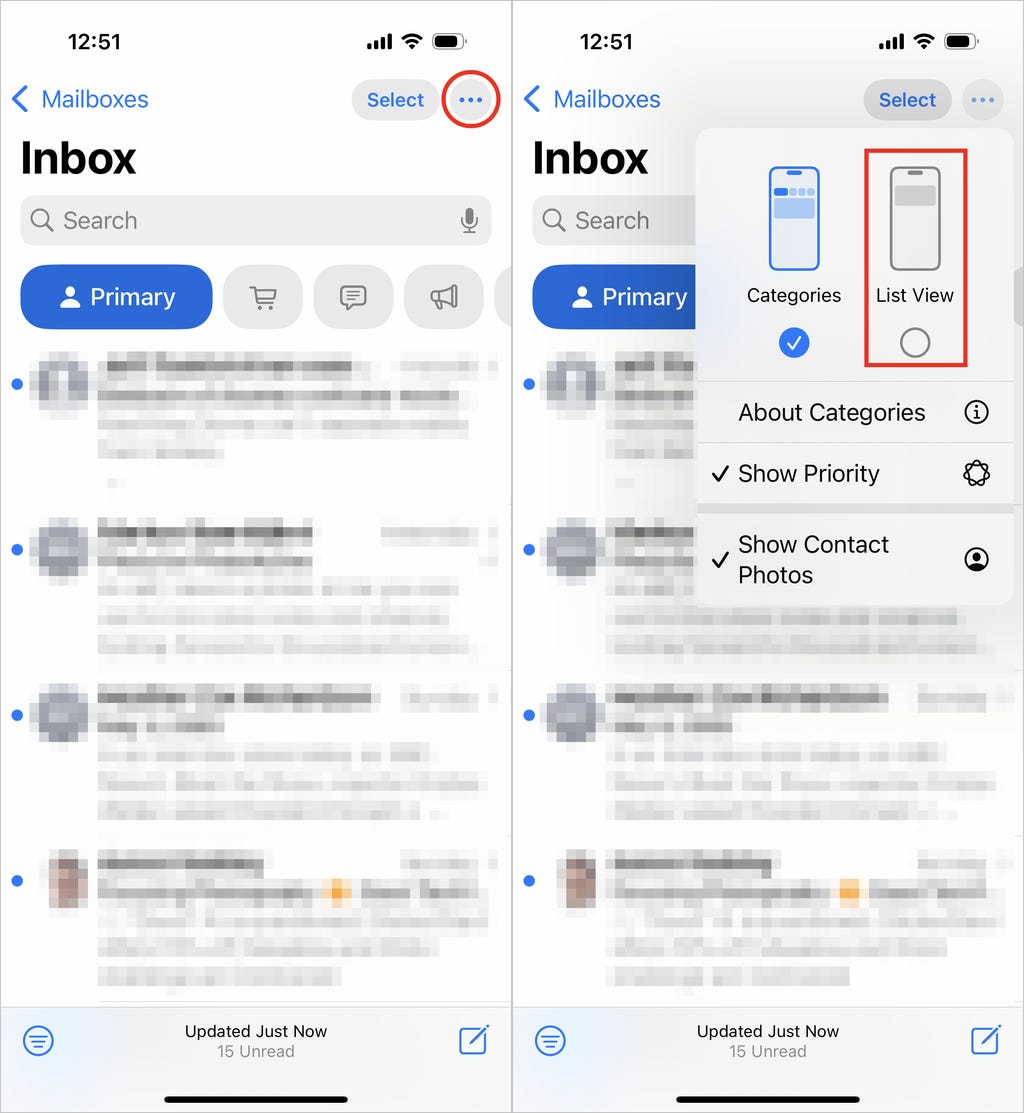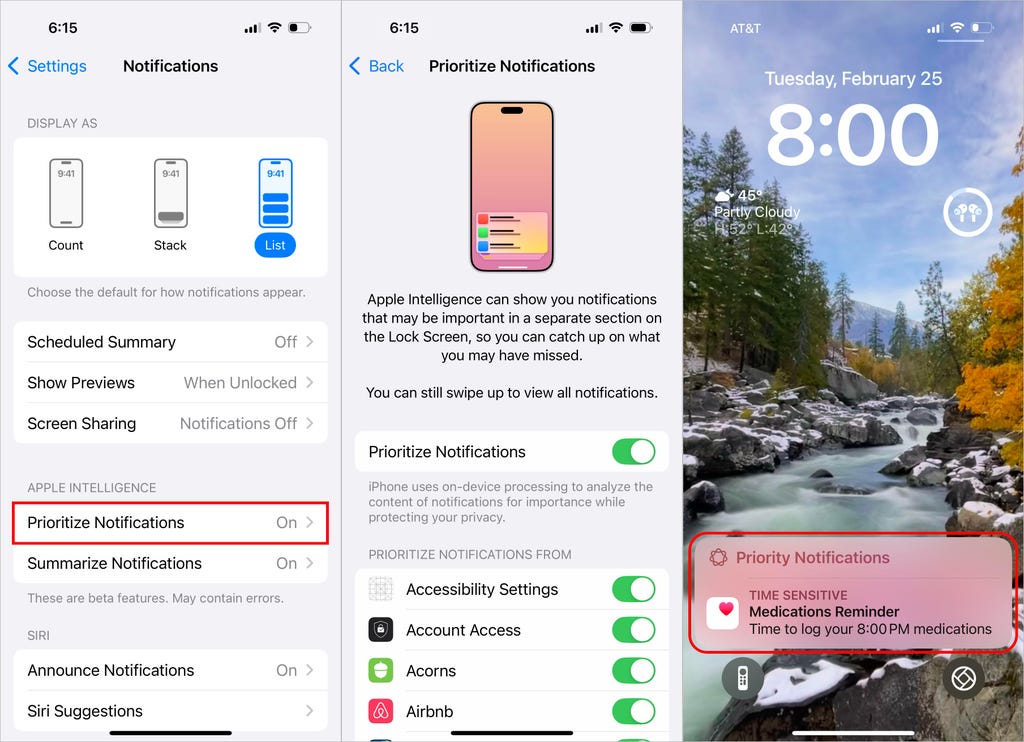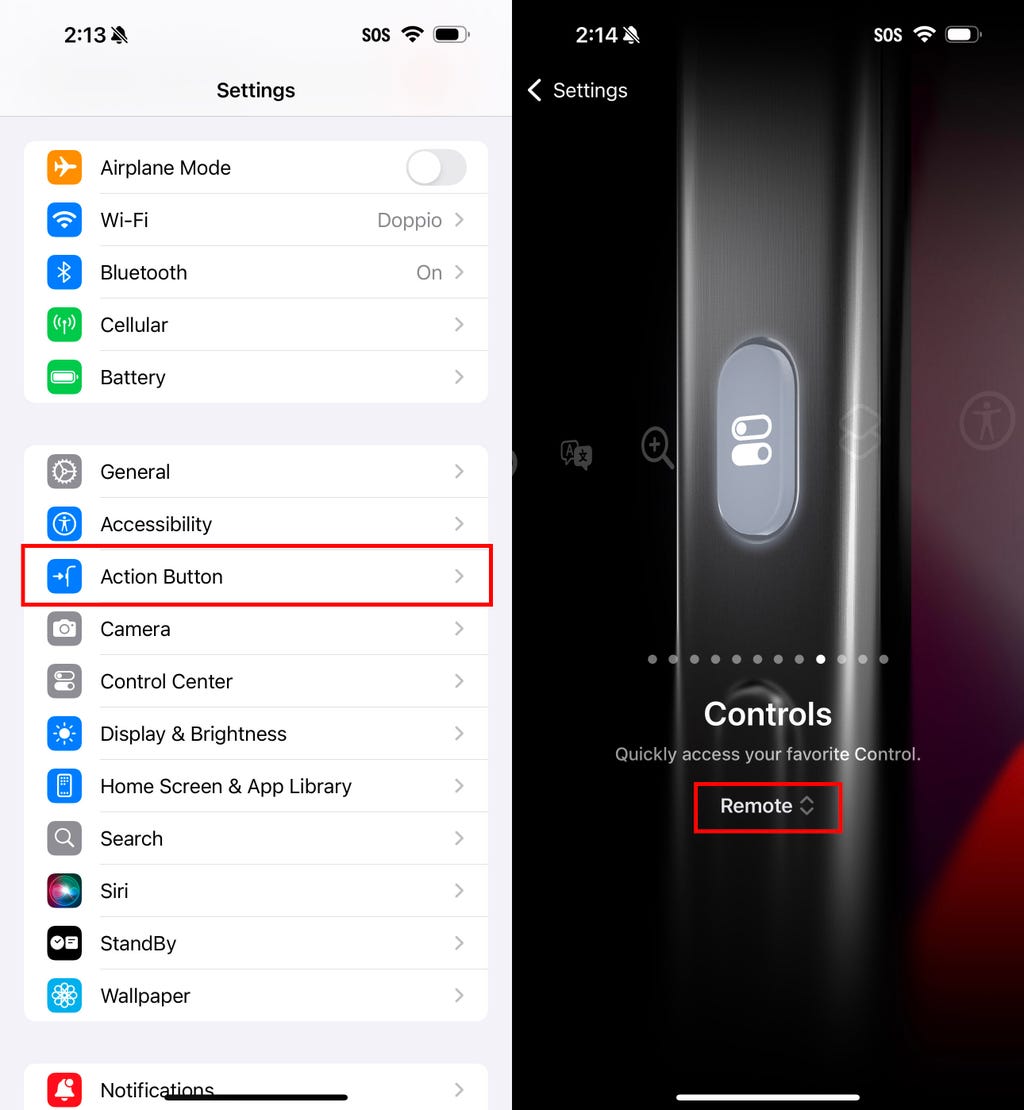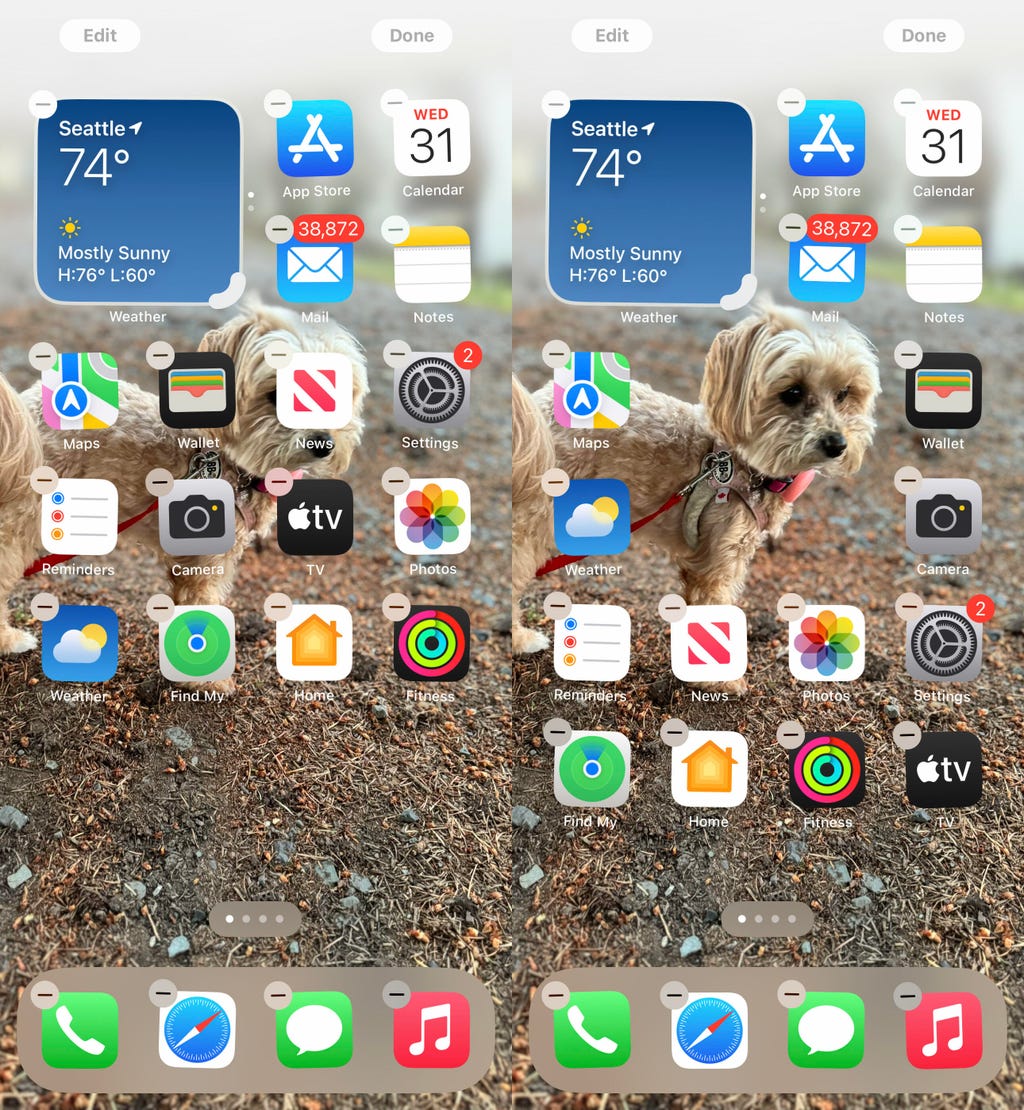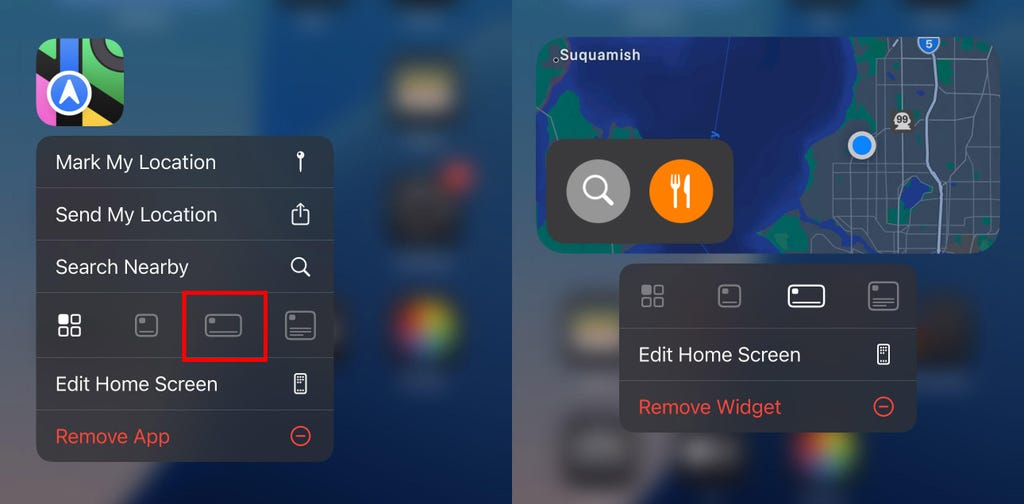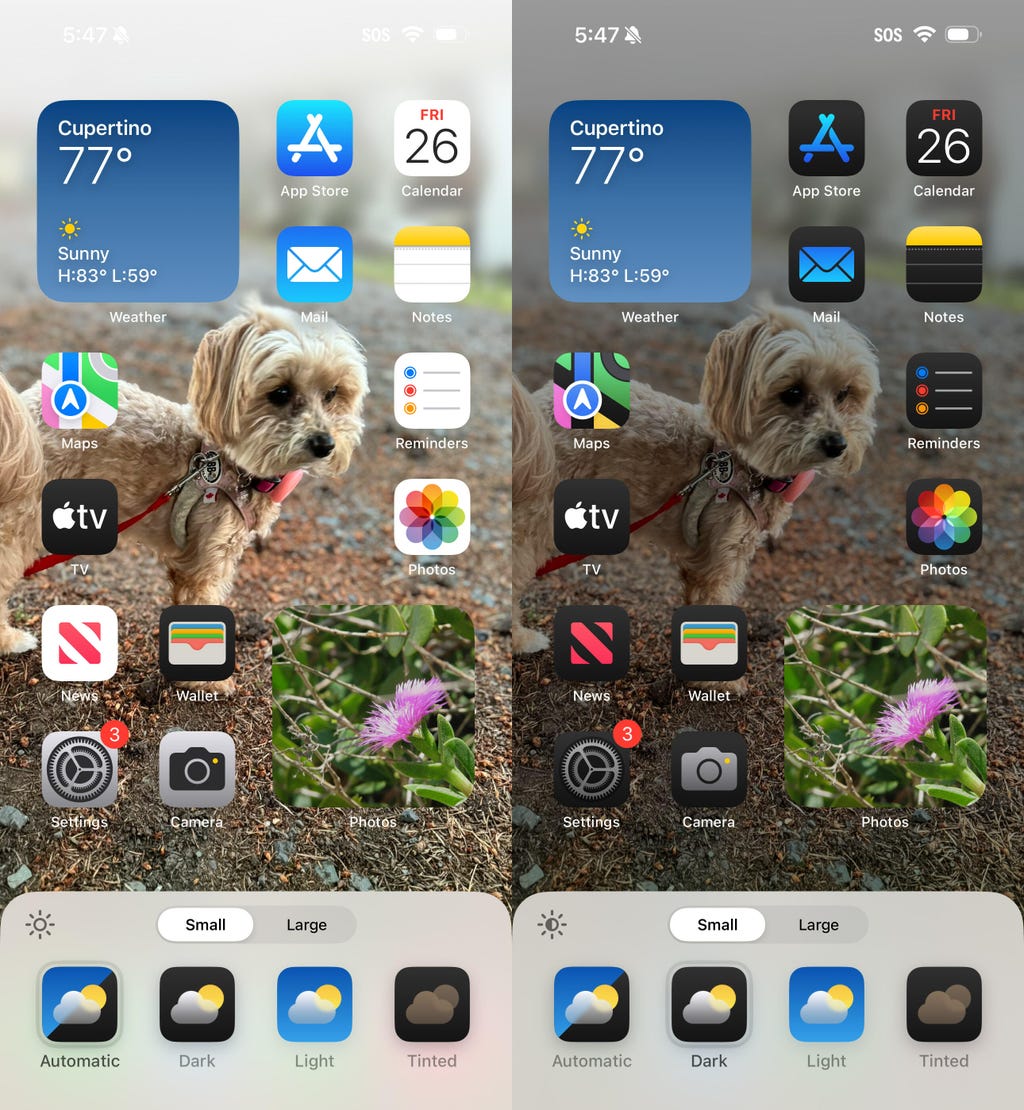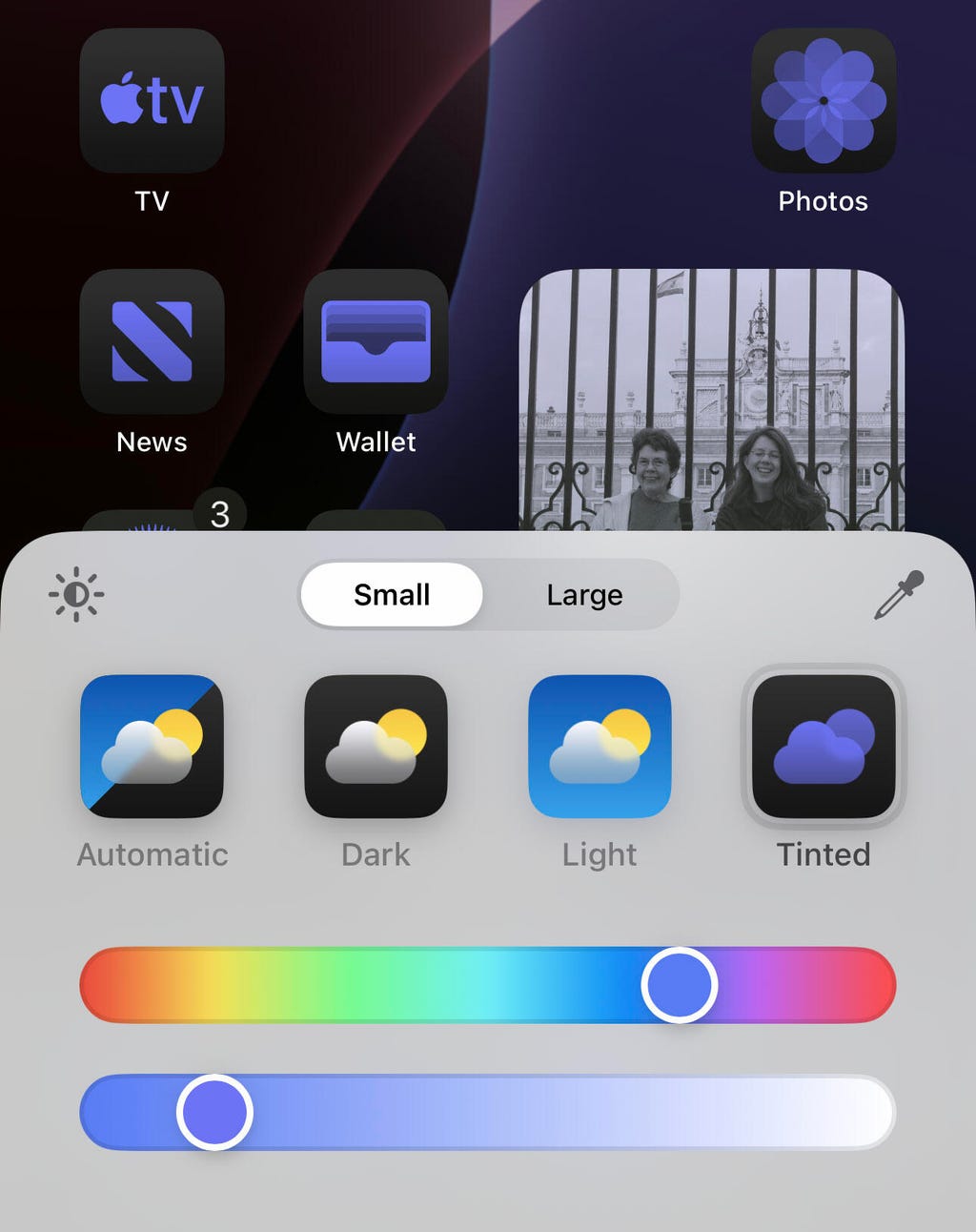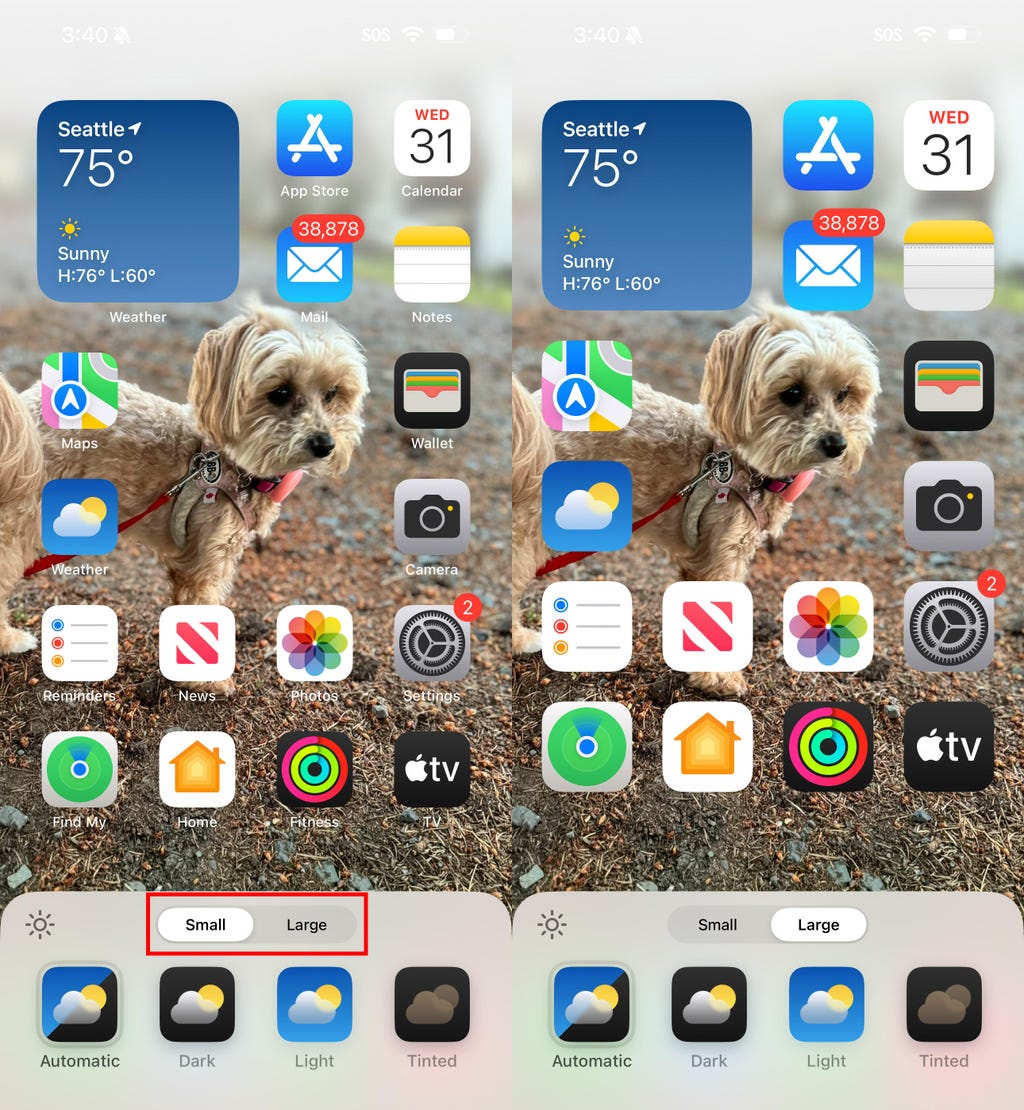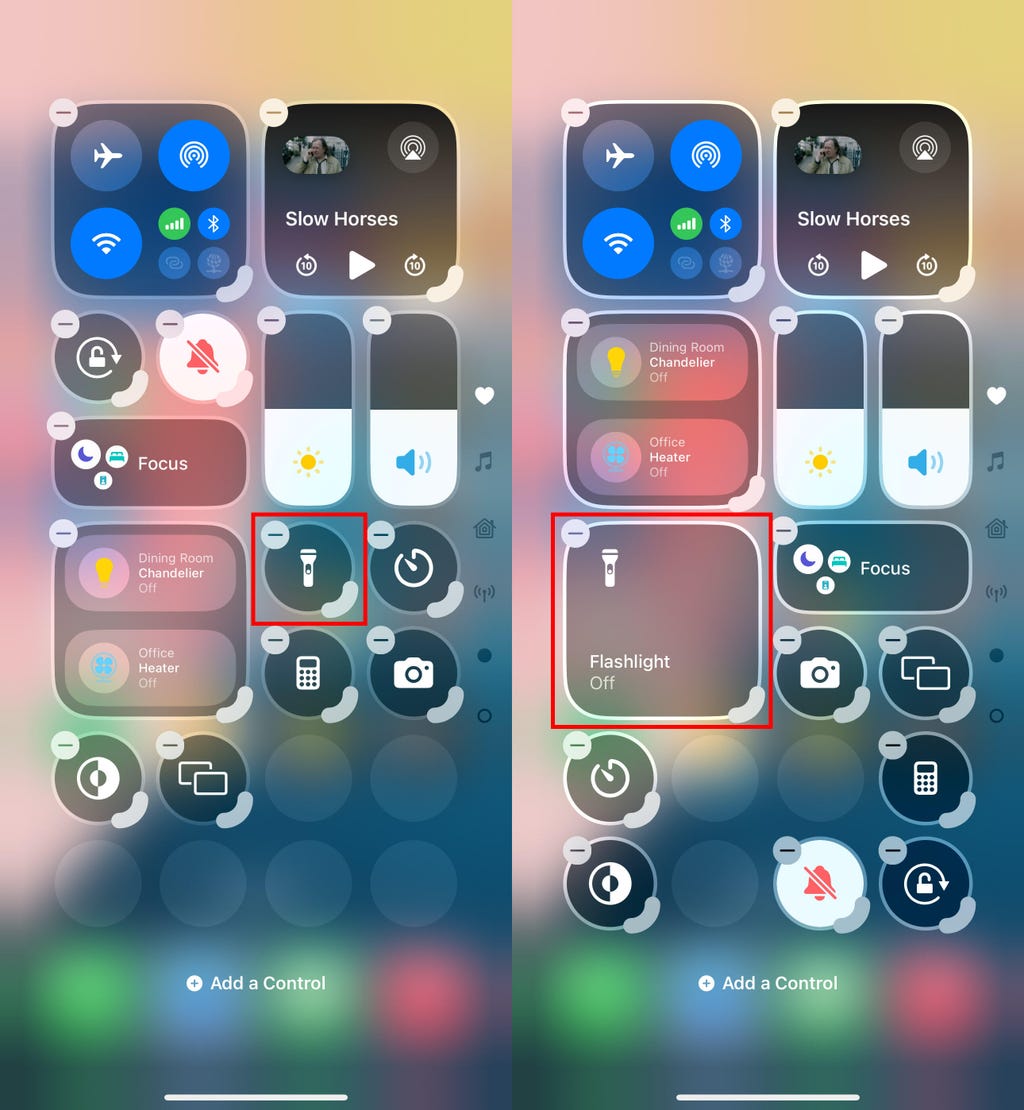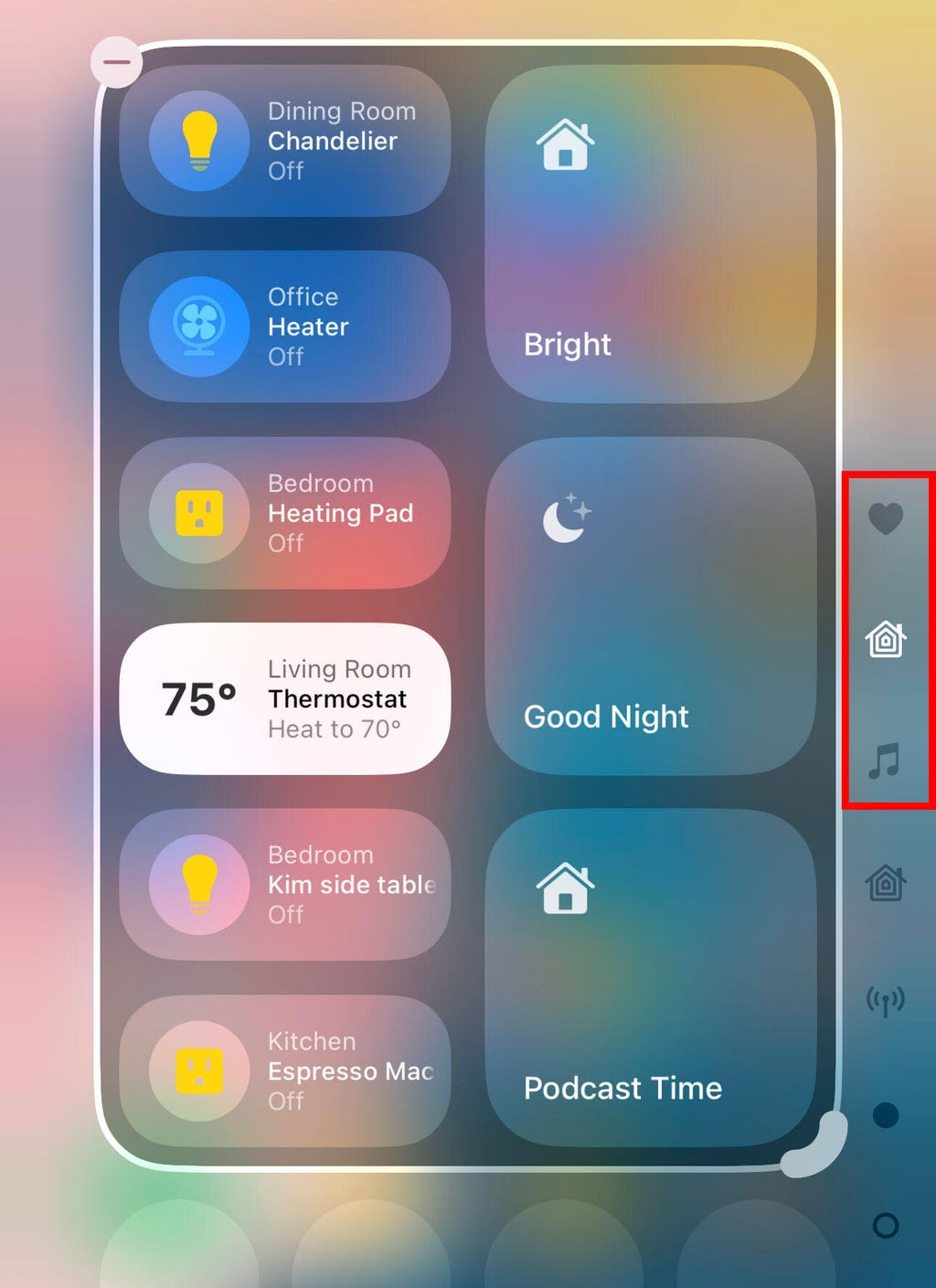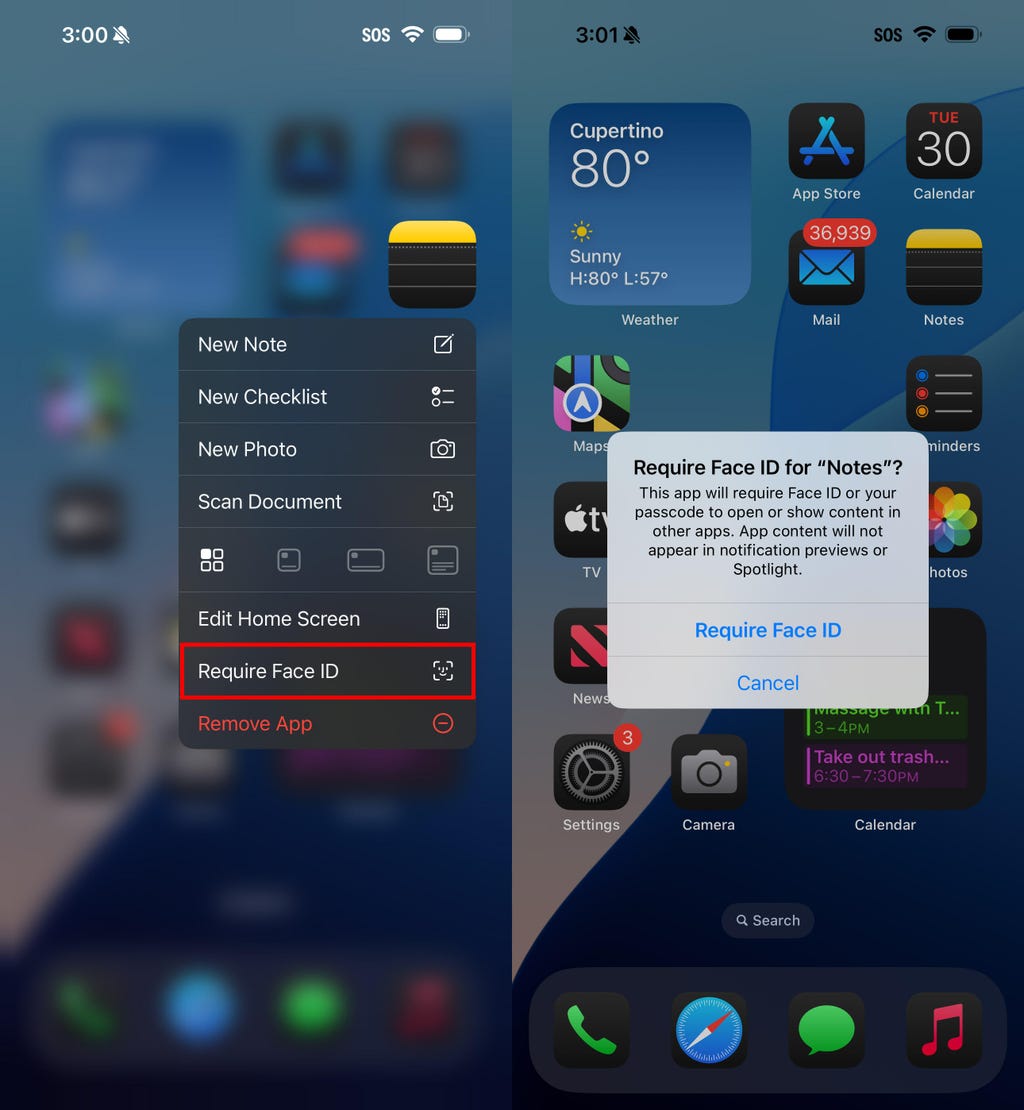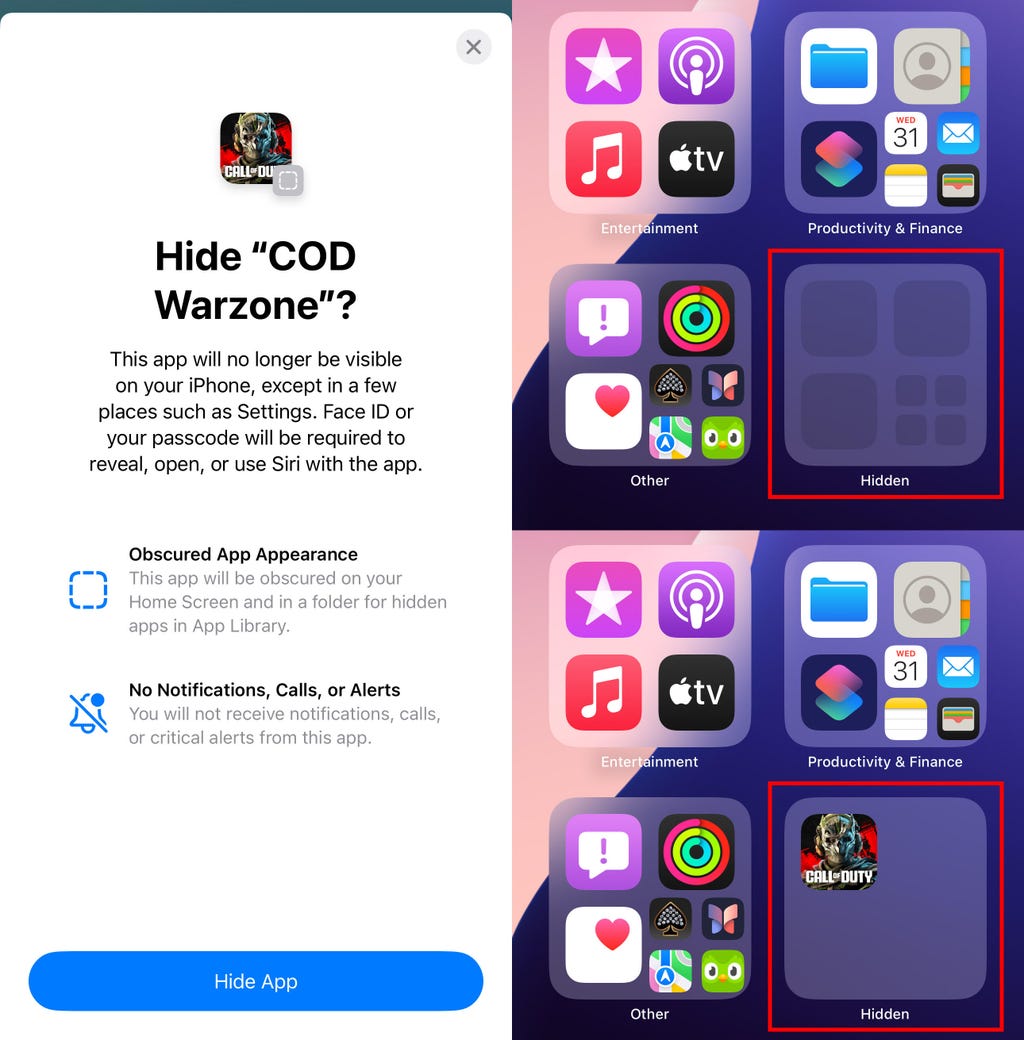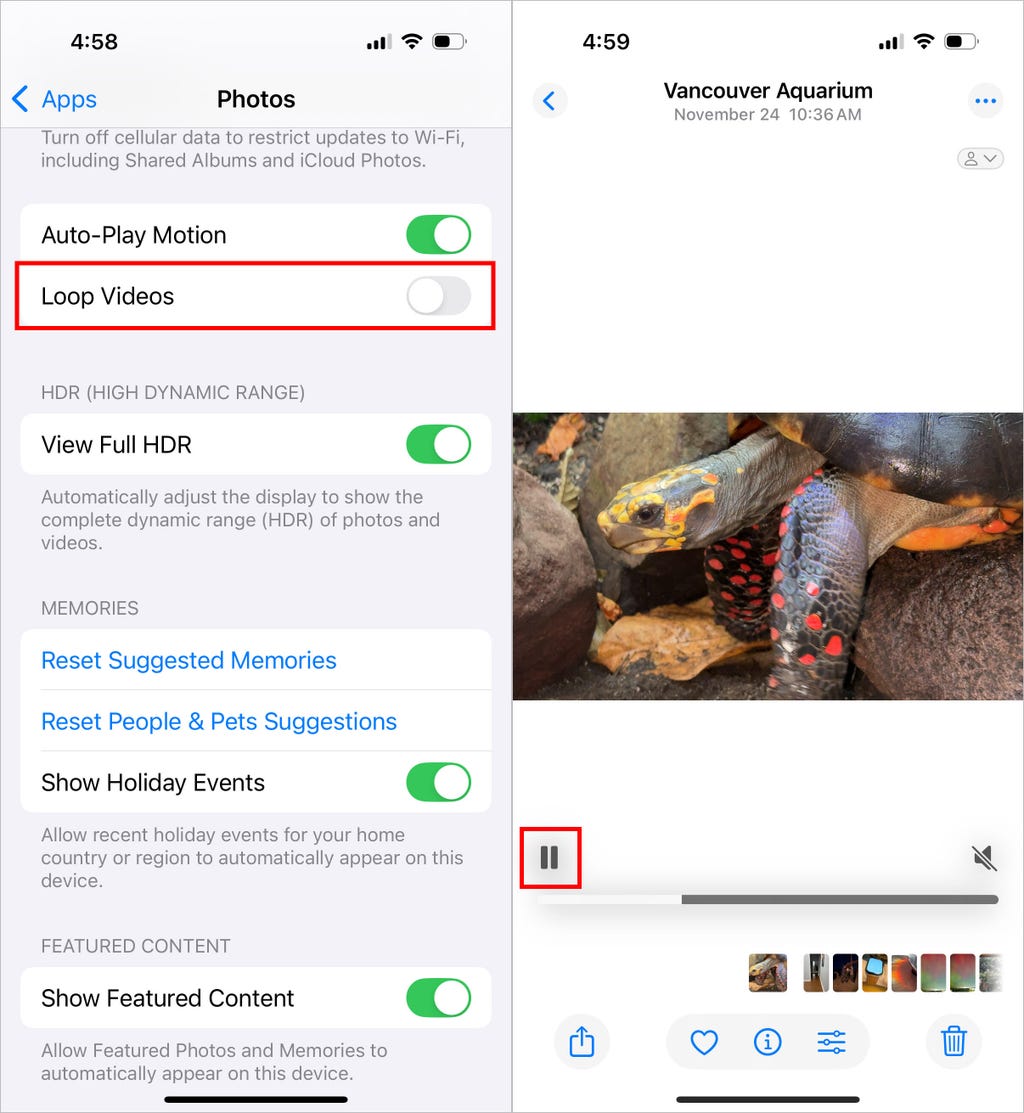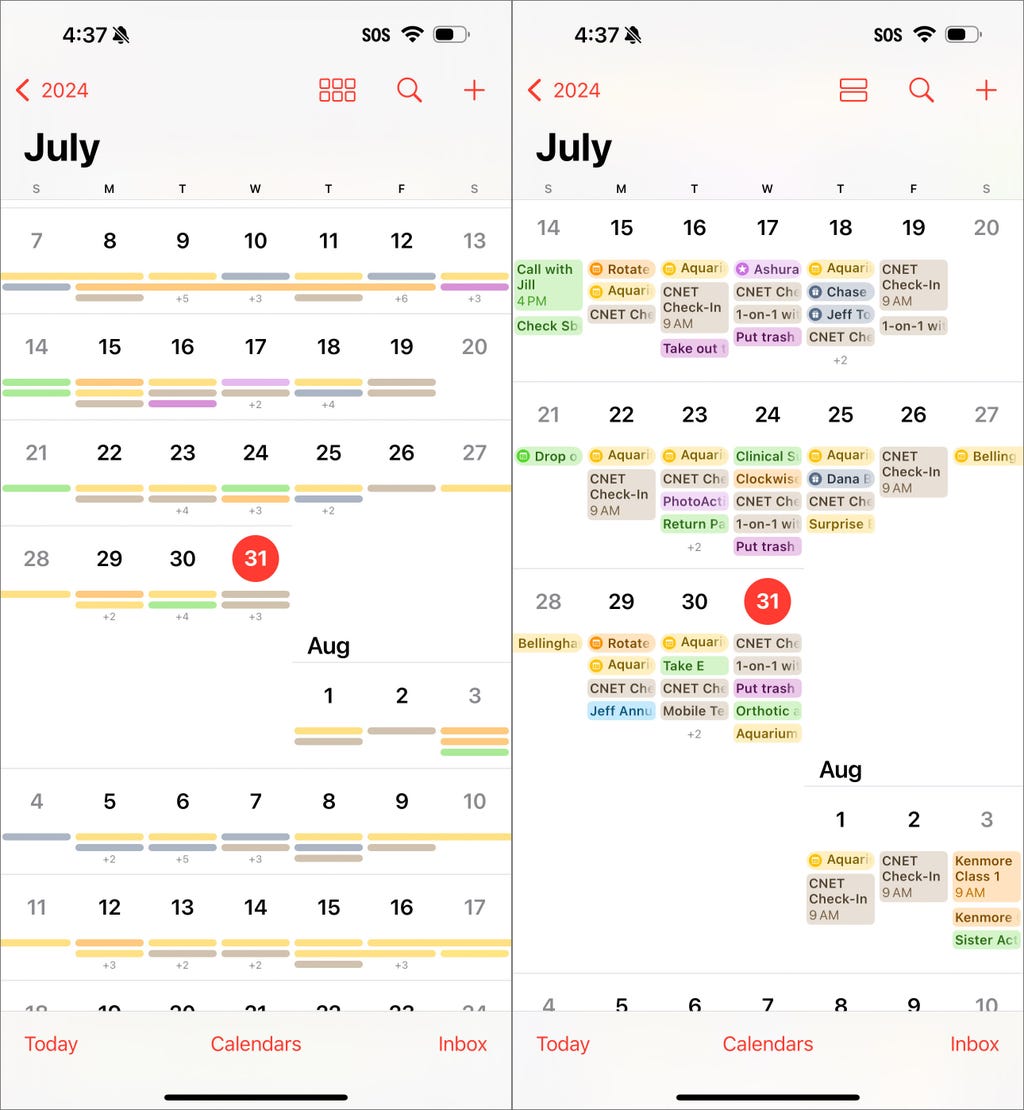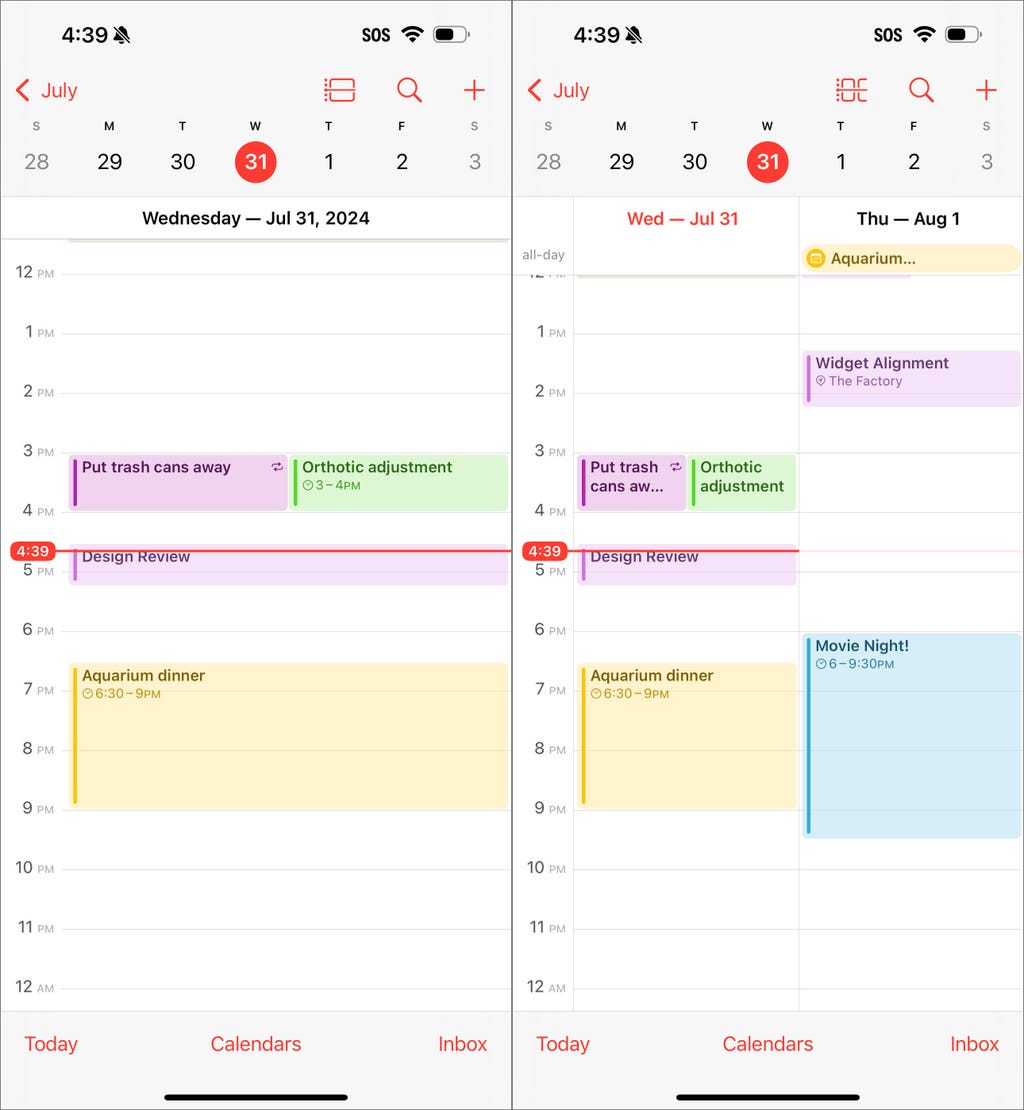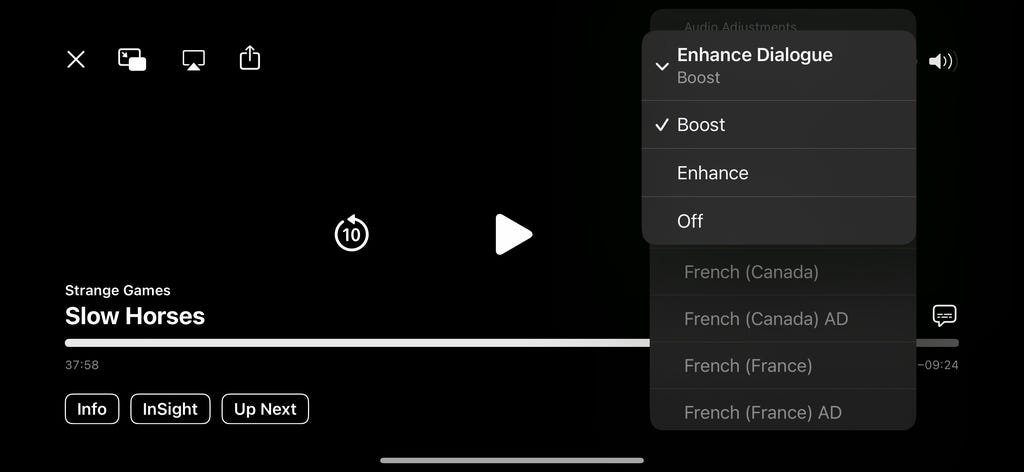调整这些选项后,我的iPhone变得更加流畅、智能和个性化。Jeff Carlson/CNET
或许你正密切关注iPhone 17的传闻,或考虑在测试设备上安装iOS 26的beta版。但别忘了,你当前的iPhone正运行着iOS 18.6,它提供了比你想象中更多的功能,从Apple Intelligence的优先级通知到全新设计且高度模块化的控制中心。
深入研究最新更新后,我发现了10个设置,它们能立即提升我的iPhone使用体验。这些设置有的能显著提升日常使用的便捷性,有的则有助于减少后台消耗或增强隐私保护。
无需成为技术专家,大多数更改只需一分钟即可完成。若你的iPhone感觉反应迟缓,或未如你所愿地运作,这些快速调整可能就是解决问题的关键。
欲了解更多iOS 18的新功能,请查阅计算器应用和邮件应用的改进。同时,别忘了查看我们的iOS 18升级清单,确保在升级前做好适当备份。
别错过我们的任何无偏见技术内容和基于实验室的评测。将CNET设为你的首选Google来源。
在邮件应用中关闭类别
处理大量邮件,每个人都有自己的方式。传统上,邮件应用保持时间顺序列表,但若收到大量促销信息、收据等,这可能会变得难以管理。新的类别功能为主邮件、交易、更新和促销创建了虚拟分类,并猜测邮件应如何归类。
若此方法不适用,这里有两个建议:
• 若类别在某种程度上有用,但仍希望按时间顺序查看收件箱,请在类别最右侧向左滑动并点击所有邮件。
• 要完全关闭类别,请点击右上角的三个点菜单(…),然后选择列表视图。
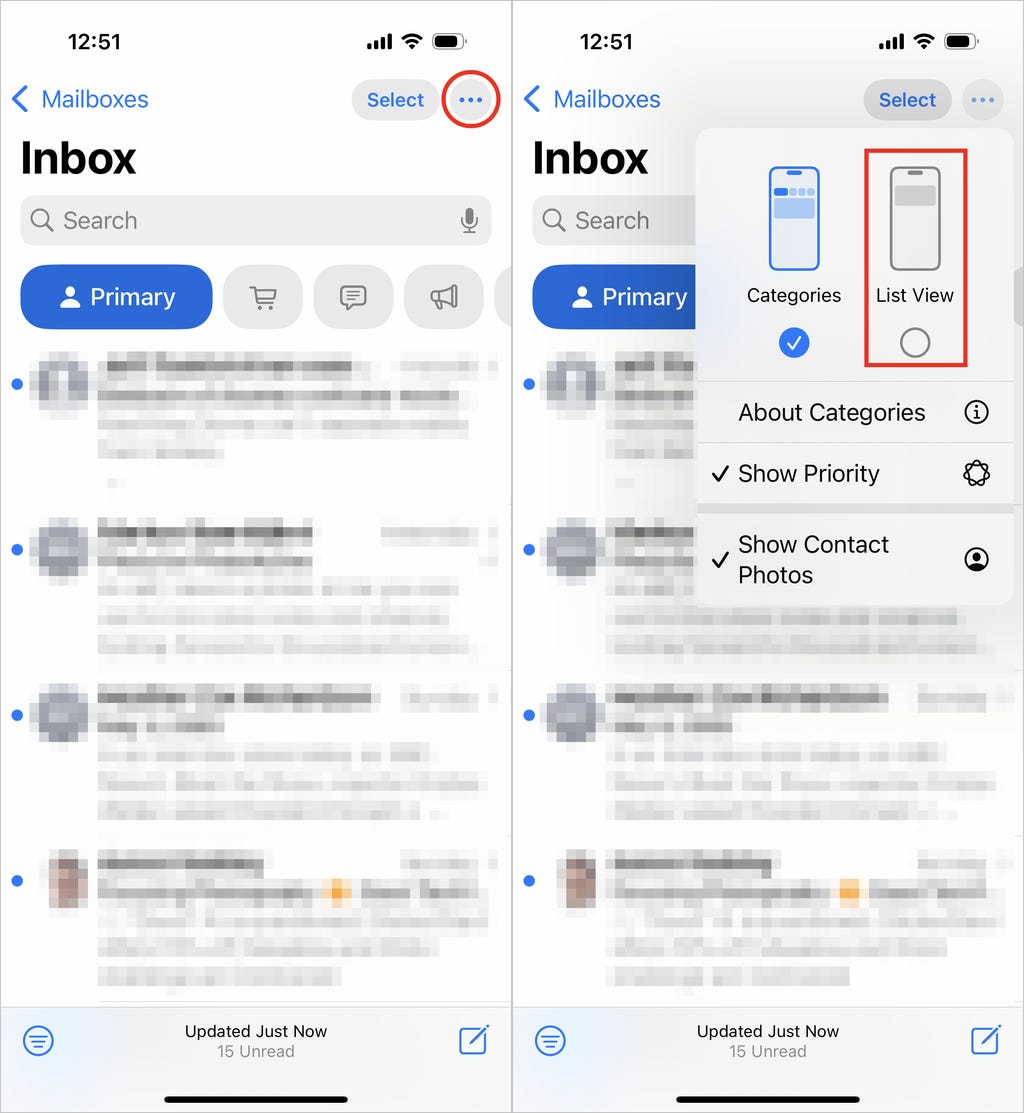
在收件箱内关闭邮件类别。(此处展示的是iOS 18.5 beta版。)截图由Jeff Carlson/CNET提供
更改锁屏上的默认按钮
在房地产领域,位置决定一切,iPhone锁屏的底部角落则是黄金位置,设备锁定时,每个角落都只需轻轻一按。iOS 18之前,这些位置被手电筒和相机按钮占据,且无法更改。
iOS 18中,你终于可以用其他按钮替换它们,或完全移除,这对不知不觉激活手电筒的人来说是个福音(相信我,有更好的方式打开手电筒)。你可以添加按钮来通过Shazam识别音乐、启用深色模式、设置闹钟/计时器、启用飞行模式、打开钱包、通过轻点支付发送资金等。
具体方法如下:
1. 在iPhone锁屏上,按住屏幕任意位置,直至出现自定义按钮。需使用Face ID、Touch ID或密码解锁。若打开主屏幕,请从屏幕中心顶部向下滑动(非右侧边缘,那会打开控制中心)。
2. 点击自定义,然后选择锁屏。
3. 点击图标上的–(减号)按钮移除其中一个按钮。
4. 要用另一功能替换该按钮,点击其空间(现带有+图标),然后在下一屏幕选择所需功能。(也可选择不添加任何按钮,保持空白。)
5. 若要更改另一个按钮,重复上述步骤。
6. 完成后点击完成。
7. 再次点击锁屏以退出自定义模式。

点击–(减号)按钮移除锁屏按钮,然后选择新控件替换。截图由Jeff Carlson/CNET提供
使用“优先级通知”获取重要提醒
对于支持Apple Intelligence的iPhone机型,iOS 18.4中的新选项正迅速成为我最爱的AI功能之一。前往设置 > 通知,在Apple Intelligence下点击优先级通知。随着新提醒的到来,Apple Intelligence会确定哪些对你更重要。例如,来自联系人的短信可能被标记为优先于随机诈骗信息。在该设置屏幕上,你可为单个应用启用或禁用优先级通知。
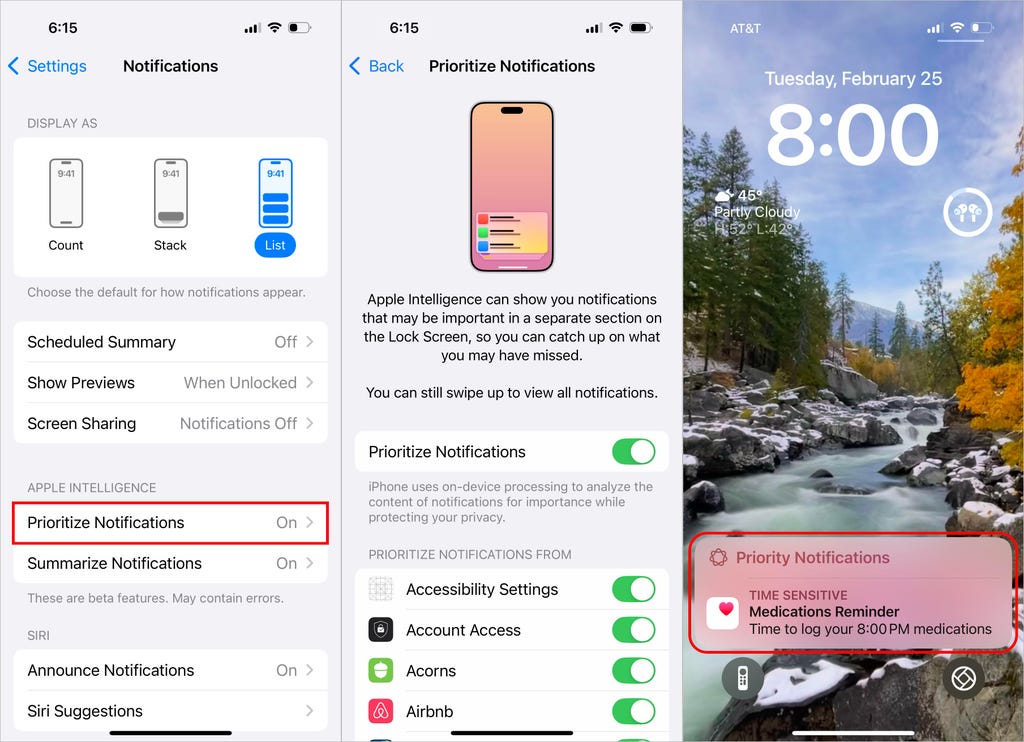
iOS 18.4中,Apple Intelligence可优先处理通知以吸引你注意。截图由Jeff Carlson/CNET提供
为Action按钮设置新任务
iPhone 15 Pro、iPhone 16、iPhone 16E和iPhone 16 Pro上的Action按钮用可配置控件替换了之前每款iPhone型号上的专用静音开关。默认下,它具有相同功能——按住可打开或关闭静音模式——但你可将其配置为执行其他操作,如打开相机应用、同时执行多个操作,甚至订购咖啡。iOS 18.4更新为Action按钮添加了视觉智能作为选项,使iPhone 16E上可用的AI技术成为任何带有Action按钮的iPhone的选项,尽管iPhone 16E不包括新型相机控件。
在iOS 18中,Action按钮新增了功能。你可绕过控制中心并选择所需控件,如打开远程界面以浏览Apple TV或使用Shazam识别歌曲。
要为Action按钮选择不同的操作,请前往设置 > Action按钮。向左或向右滑动以选择和激活可用操作之一。对于控件、快捷方式和辅助功能选项,请点击选择按钮以选择要运行的具体操作。
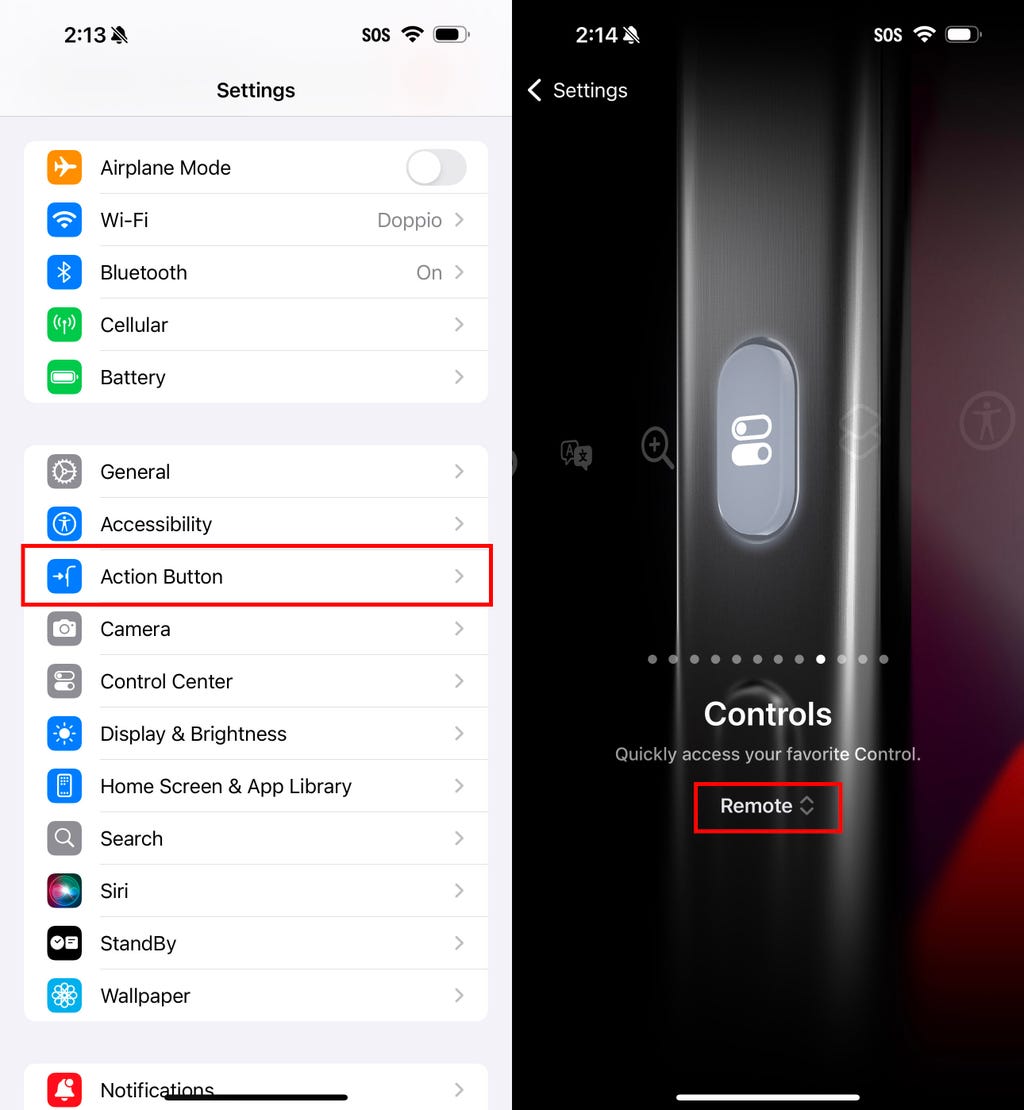
iOS 18现在允许你用最爱的控制中心控件对Action按钮进行编程。截图由Jeff Carlson/CNET提供
给你的主屏幕全新面貌
你可能不认为将图标放在想要的位置是个全新功能,因为iOS一直有个固定布局。应用从上到下、从左到右添加。你可重新排列图标顺序并将它们移至其他屏幕,但仅限于此。
在iOS 18中,应用几乎可放置在任何位置。你不再需要处理被图标遮挡的孩子或宠物壁纸图像。它们仍遵循网格布局——Apple不容忍混乱——但可以自由放置。
此外,深色模式终于适用于iPhone的整个主屏幕,提供了为图标着色和影响壁纸图像亮度的选项。以下是自定义外观的方法:
排列应用:按住主屏幕进入“抖动模式”,然后将图标拖到新位置。它仍会拖来拖去填补空白,但只要有耐心,你就能将它们移到你想要的位置。
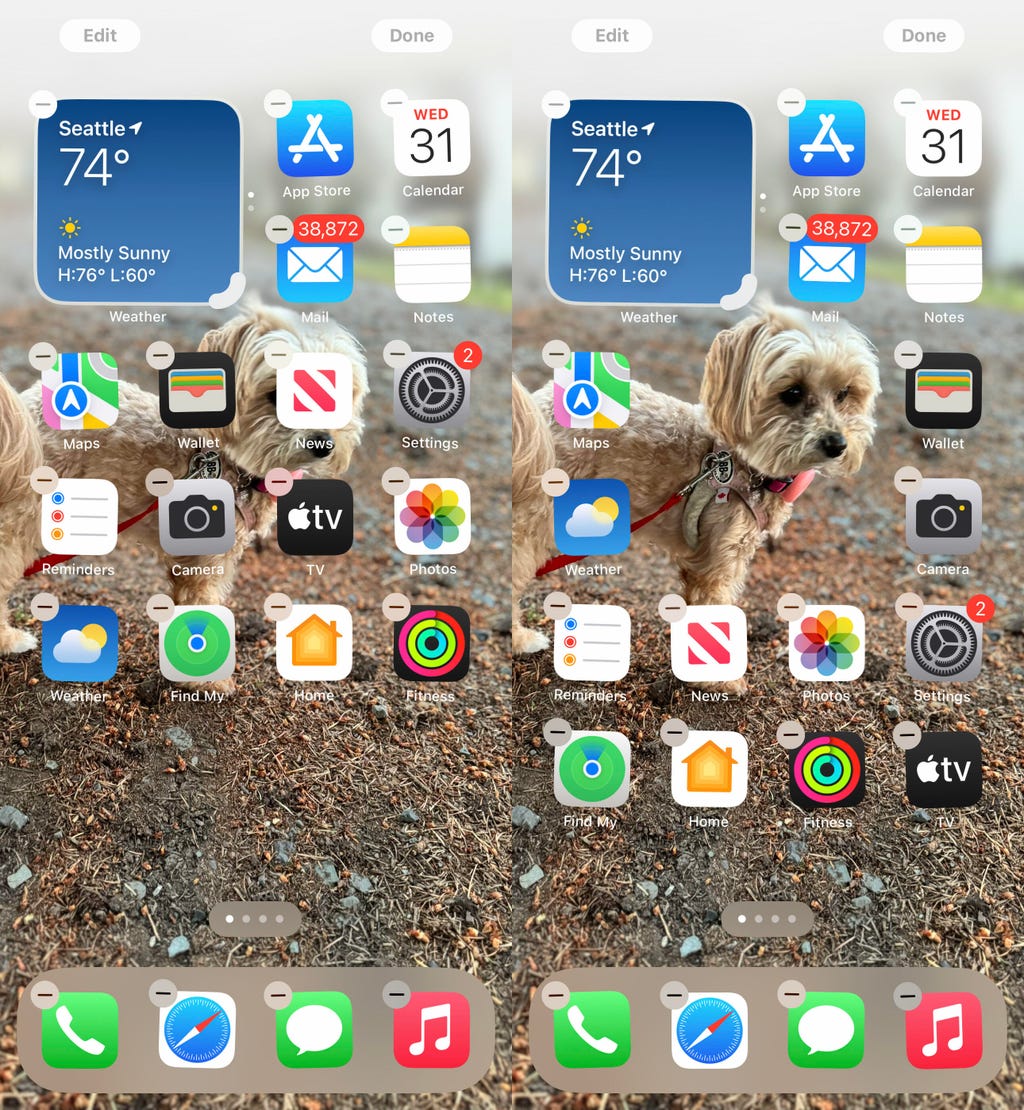
将应用图标放在你想要的位置,这样可爱的小狗就不会被挡住了。截图由Jeff Carlson/CNET提供
你还可快速将兼容应用变成小部件以显示更多信息。例如,地图可显示你当前位置的地图,并带有搜索地点或列出附近地点(如餐厅)的快捷按钮。按住应用图标,在出现的菜单中寻找调整大小按钮行。一旦扩展到标准图标大小之外,你可拖动新图标右下角的句柄。要将其恢复为单个图标大小,需再次按住并选择单个图标按钮。
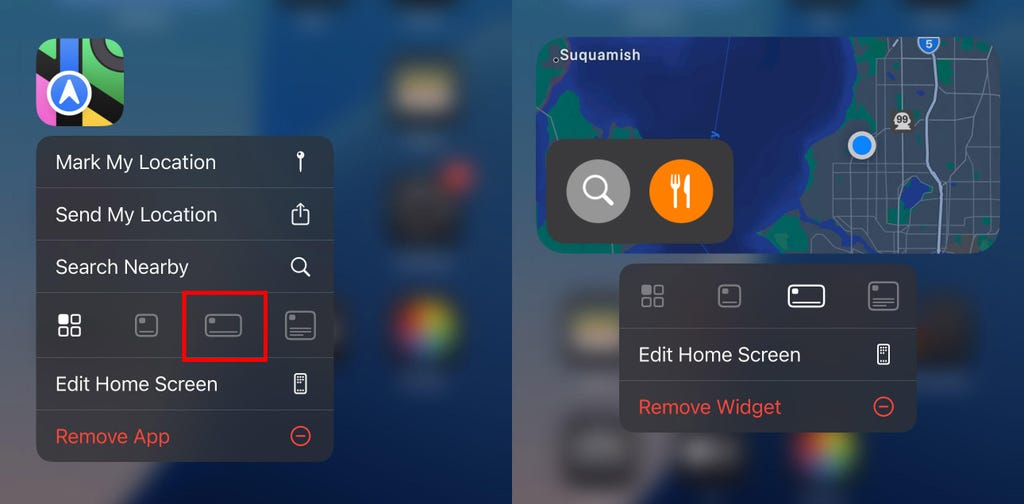
部分应用可展开为大图标,功能类似小部件。图片由Jeff Carlson/CNET提供
启用深色模式:若您曾在深夜暗室中,因白色背景下的黑色文字而视觉不适,那么您定会喜爱主屏幕和锁屏上的全新深色模式选项。iOS以往已支持深色模式,将浅色背景转为黑色或深灰色,文字变为白色或浅灰色,其他界面元素也随之变暗以适应暗环境。然而,直到iOS 18,深色模式才在主屏幕和锁屏上得以显著应用——此前仅适用于Dock和部分小部件。
首先,长按主屏幕进入编辑模式。点击屏幕左上角的编辑按钮,然后从菜单中选择自定义。在屏幕底部,为图标和背景选择一种模式:自动、深色或浅色(稍后会介绍着色模式)。在深色模式下,图标背景变为黑色,文件夹和Dock则呈现深灰色。(开发者可为应用制作深色模式图标,未优化的应用则会呈现更暗的外观。)
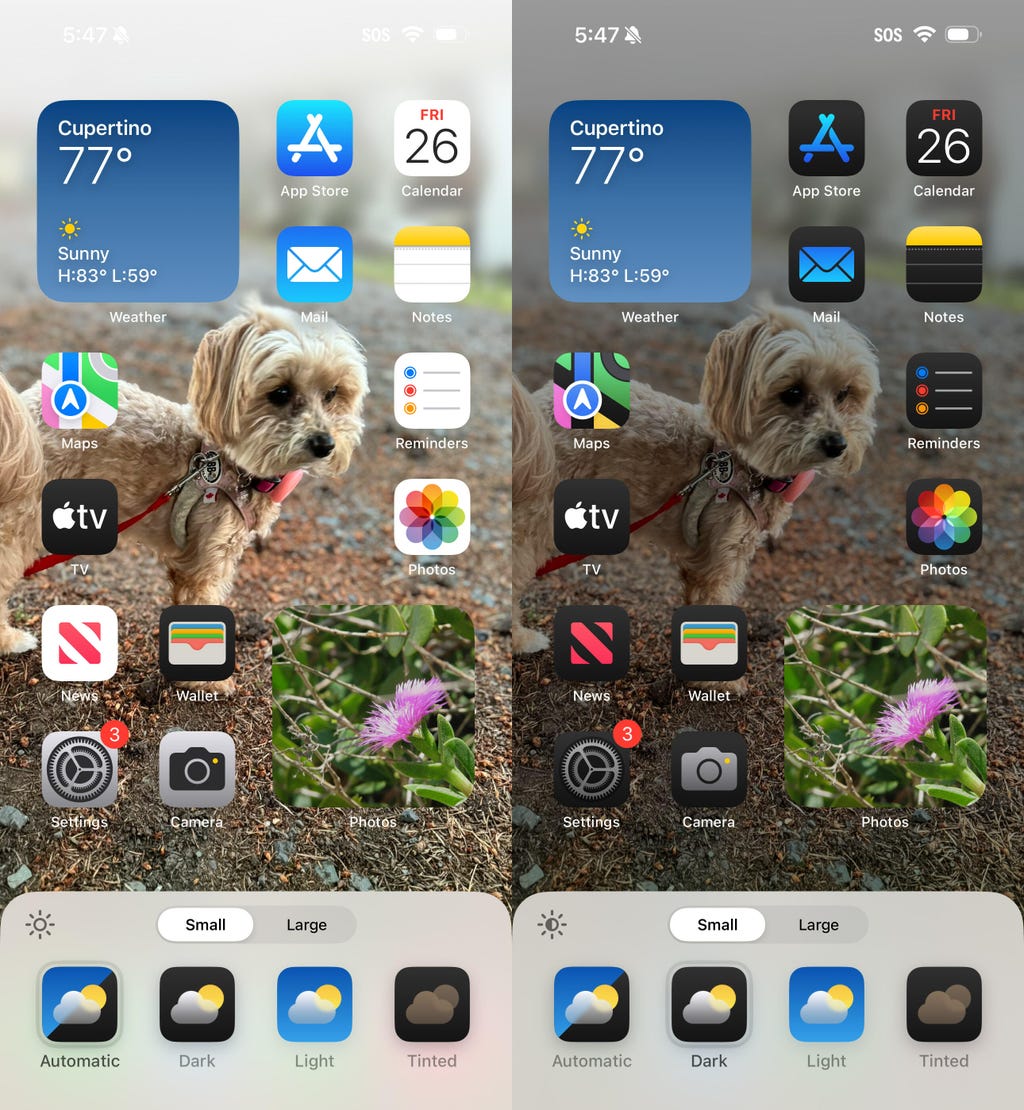
深色模式下,主屏幕的图标和背景均变暗。图片由Jeff Carlson/CNET提供
在深色模式下,背景图像也会相应变化。iOS 18默认壁纸会根据时间动态从浅色转为深色,您也可选择提供浅色和深色选项的颜色。若使用照片作为背景,其整体曝光度将降低以调暗光线。
若您偏爱深色图标但不喜欢照片调暗的处理方式,请点击屏幕底部选项表角落的太阳图标,仅将背景切换回浅色模式。
图标着色:另一全新且独特的选项是为所有应用图标统一着色。在屏幕底部的自定义选项中,选择着色作为图标样式。随后,您可通过调整色调(带有颜色光谱的滑块)和亮度(带有从暗到亮范围的滑块)来选定心仪的颜色。
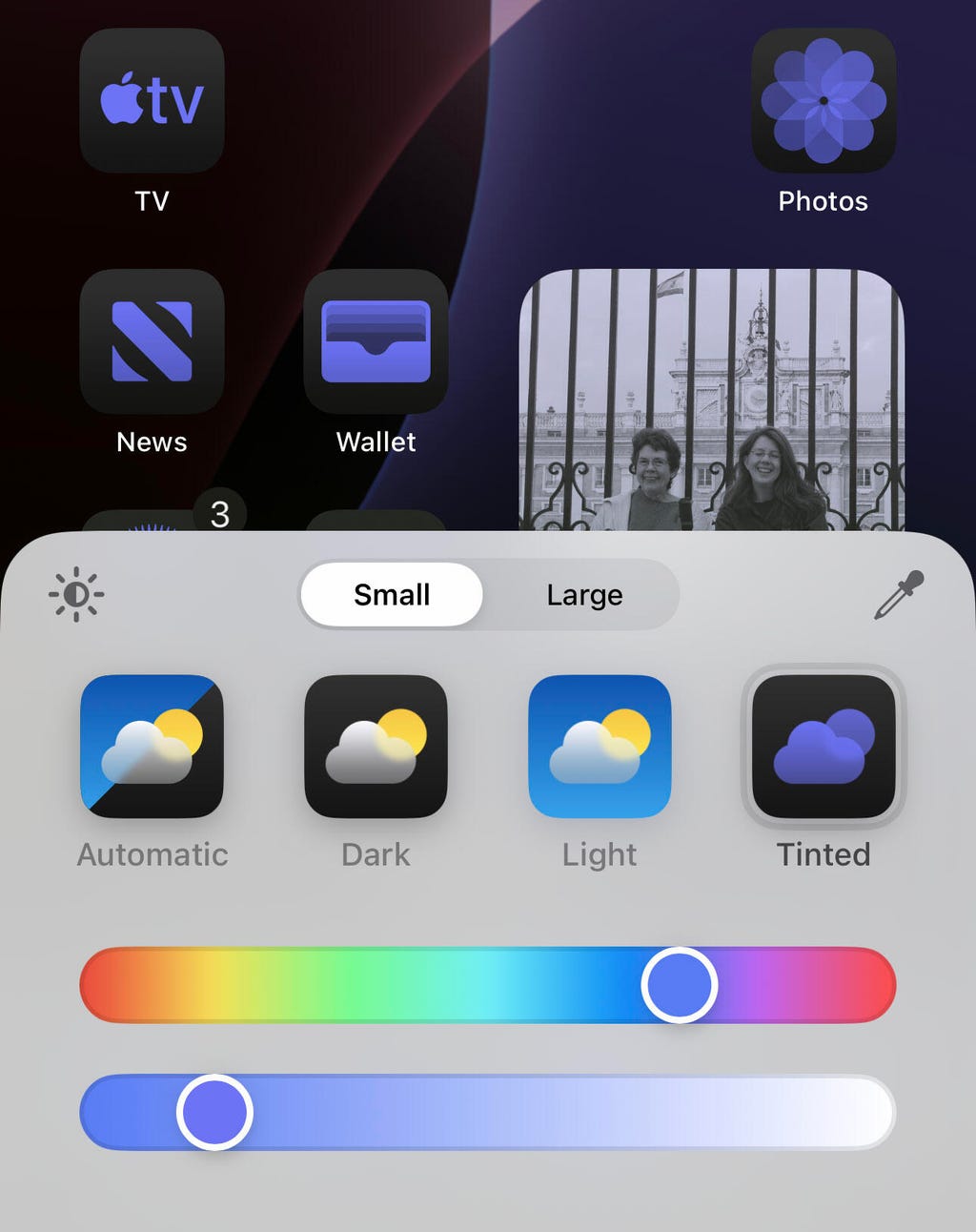
为所有应用图标应用统一色调,并调整色调和亮度。图片由Jeff Carlson/CNET提供
若想从背景图像中匹配颜色,点击吸管按钮,并将准星拖动至您心仪的颜色上——边框将指示所选颜色。
色调不仅应用于图标,还涵盖小部件。对于照片等小部件,其显示的图像将以双色调呈现,与主题相协调。
大图标:若您觉得每个应用图标下方的标签多余,现在可通过设置移除标签并增大图标尺寸。如前文所述,打开自定义选项,然后点击大按钮。
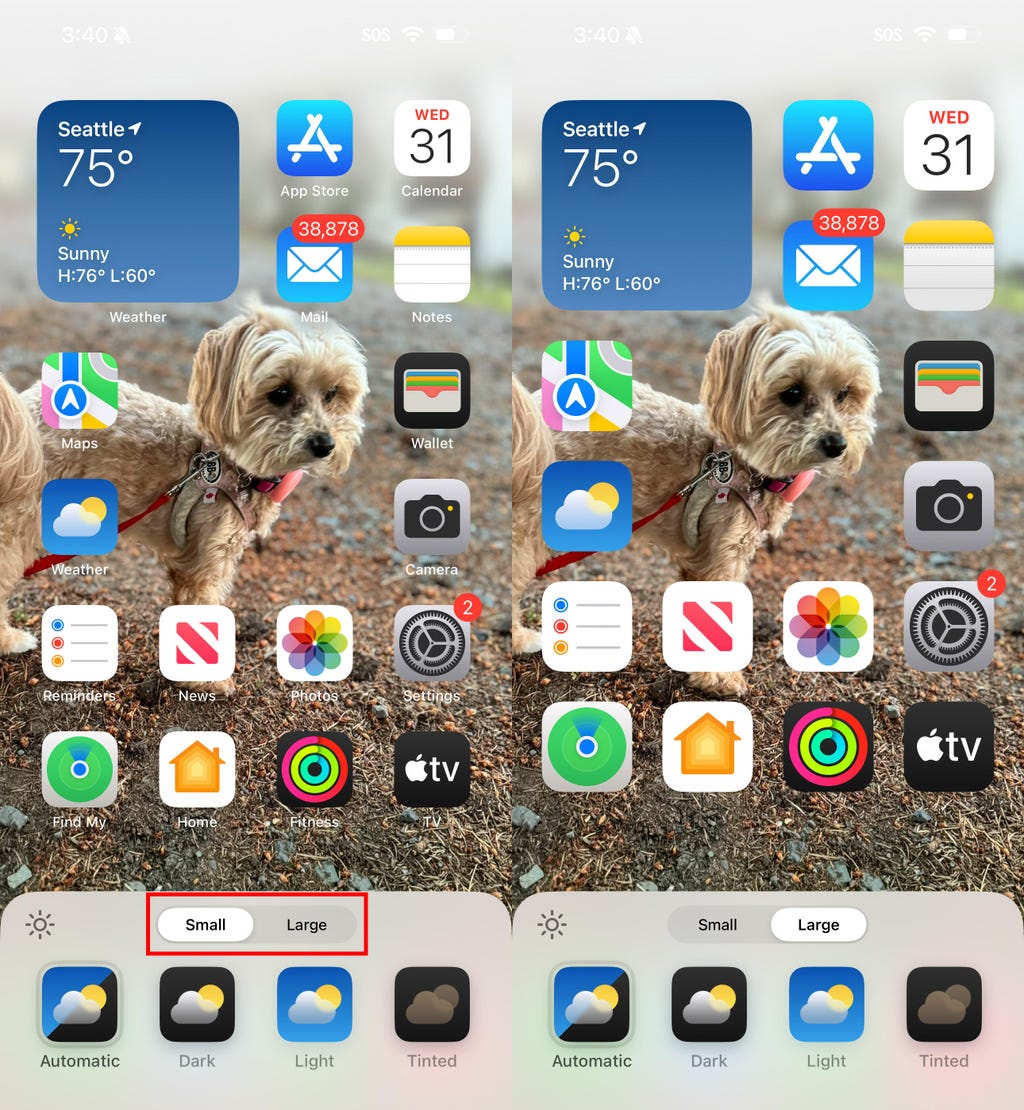
增大主屏幕图标并隐藏应用标签。图片由Jeff Carlson/CNET提供
完成任何更改后,点击屏幕任意位置以应用并退出自定义界面。
控制中心外观自定义
控制中心曾是快速访问音量、飞行模式等控件的便捷之地,但在iOS 18中,它已成为一个高度可配置的场所。您可随心所欲地排列控件,调整许多控件大小以展示更多信息,并在多个屏幕上添加新控件。
从屏幕右上角向下滑动以显示控制中心(或在iPhone SE上从底部向上滑动)。要进入编辑模式,请长按或点击左上角的+按钮。
如同移动应用程序般,将控件拖动至屏幕上的另一插槽以重新定位。许多控件还配备右下角手柄,可调整控件大小——多数情况下,会显示控件名称和当前状态(如手电筒关闭)。
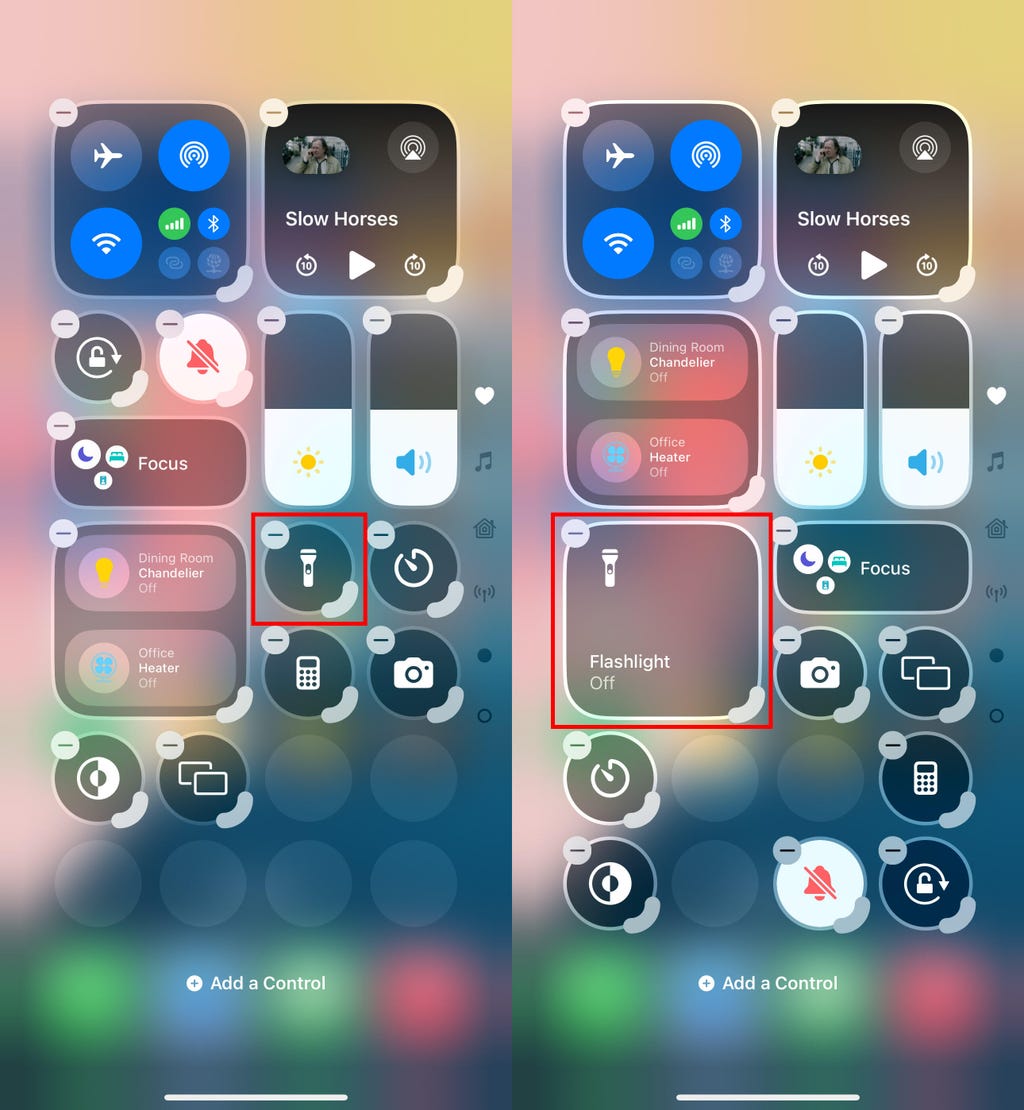
在控制中心重新排列控件,部分控件可展开以展示更多信息(或使按钮成为更大的按压目标)。图片由Jeff Carlson/CNET提供
控制中心现跨越多个屏幕。向上滑动可查看当前播放媒体、智能家居灯和电器控件,以及通信选项页面(长按包含飞行模式、Wi-Fi、蓝牙、蜂窝数据等连接块的页面时出现)。仔细观察,您会发现这些屏幕实为单个控件的扩展版,占据整个控制中心区域。
您可通过移动控件来重新排列这些屏幕的顺序。例如,若您希望智能家居控件成为首个滑动控件而非当前播放,在编辑模式下,将大型智能家居控件拖动至上一屏幕(当前播放将向右移动以腾出空间)。
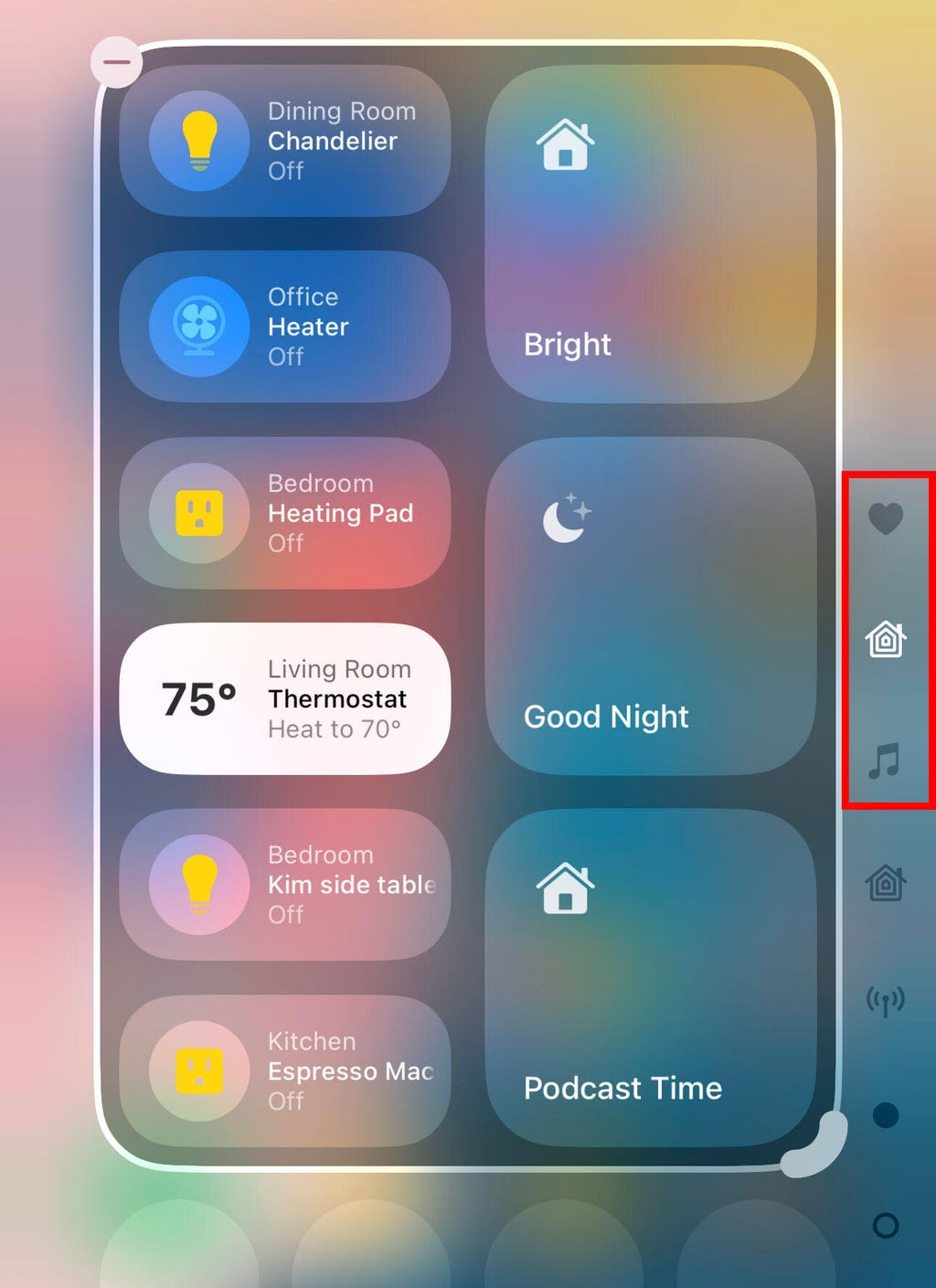
部分控件拥有专属屏幕,如智能家居。通常位于第三屏,但在此已移至第二屏。图片由Jeff Carlson/CNET提供
要删除控件,请点击出现的–(减号)按钮。您还可添加其他控件:点击添加一个控件,然后滚动浏览可用选项,从启动屏幕录制到一系列辅助功能选项。
锁定或隐藏敏感应用
我们的手机存储着诸多敏感数据,然而将手机交予朋友查看照片或在线搜索信息却时有发生。这并不意味着他们会窥探隐私,但也不能排除他们可能更加好奇。对于您希望隐藏的数据或需加强保护的信息,iOS 18新增了锁定和隐藏应用功能。
例如,假设您在“备忘录”应用中持续记录家庭成员的礼物想法。您可锁定单个备忘录,但这需逐一操作。若部分想法以独立快速备忘录或绘图形式存在,与其逐一管理访问权限,不如锁定整个“备忘录”应用:
长按要锁定的应用图标,并从弹出菜单中选择要求使用面容 ID或要求使用触控 ID(若未启用面容 ID或触控 ID,则选择要求使用密码)。在下一对话框中点击要求使用面容 ID(或类似选项)以确认选择。
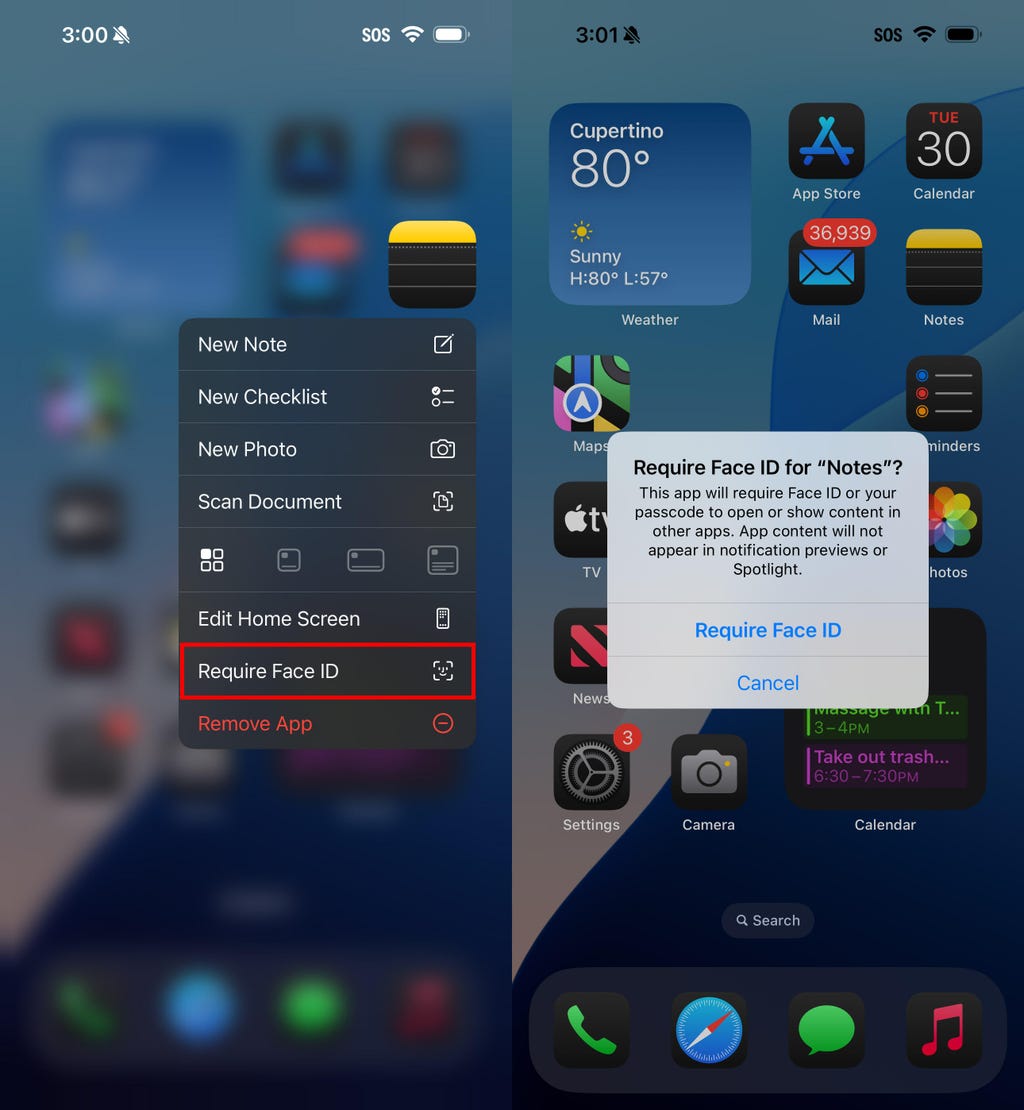
锁定单个应用。图片由Jeff Carlson/CNET提供
要移除身份验证步骤,长按应用并选择不要求使用面容 ID(或类似选项)。
应用被锁定后并无明显标志——您将在尝试打开时发现。此外,还有应用安全级别设置,即将应用隐藏于特殊锁定文件夹中。长按应用,选择要求使用面容 ID,然后在对话框中点击隐藏并要求使用面容 ID。在下一屏幕点击隐藏应用以确认操作。
应用将从主屏幕消失,并移入应用库底部的“隐藏”文件夹中(向左滑动至最后一个主屏幕之外以查看应用库)。要访问其中应用,请点击隐藏文件夹并使用面容 ID进行身份验证。
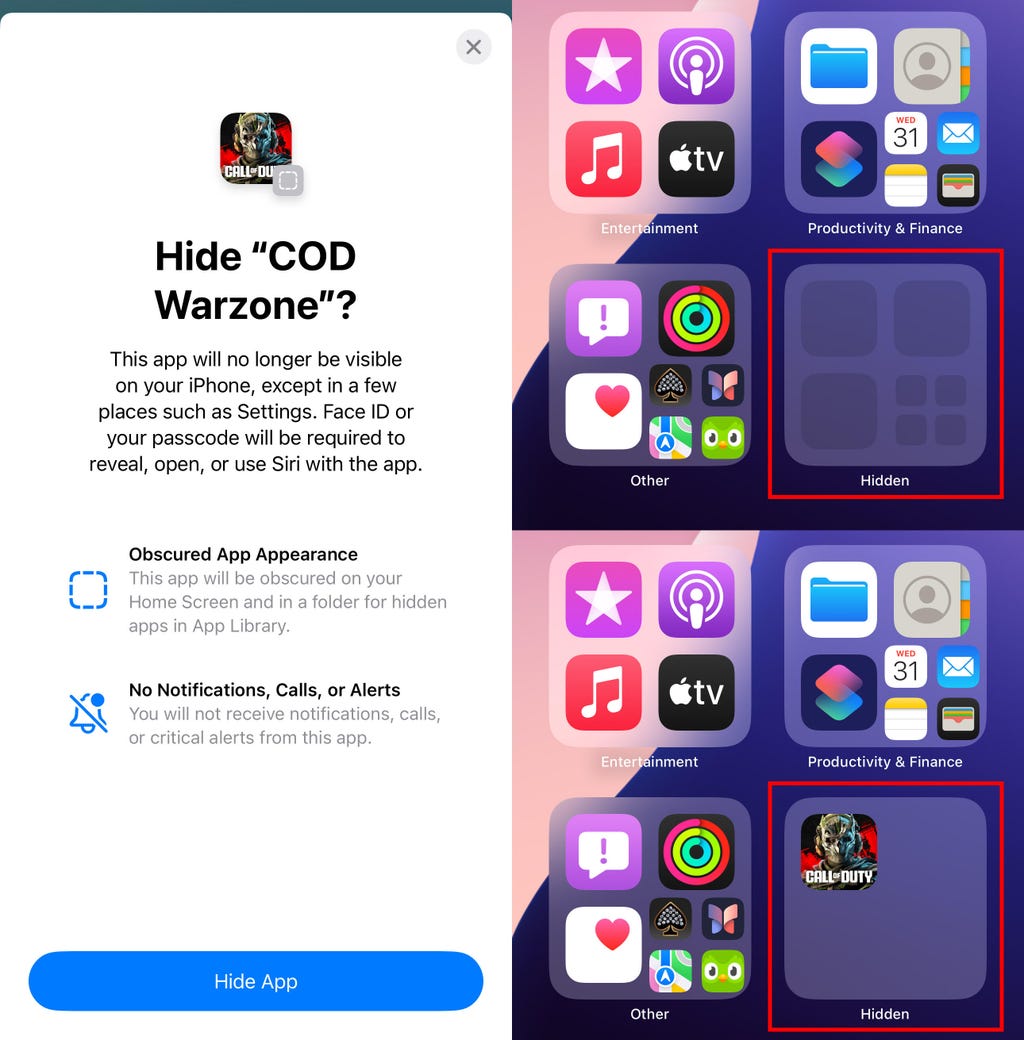
当您选择隐藏应用并启用面容 ID保护时,该应用会被移至应用库顶部的“隐藏”文件夹中。轻点文件夹并通过身份验证即可访问应用(底部)。截图由Jeff Carlson/CNET提供
iOS 18对隐藏应用实施了一些限制。部分应用,如众多内置应用(“备忘录”或“提醒事项”等),仅能被锁定,无法彻底隐藏。此外,当您启动应用或从应用库滑动时,“隐藏”文件夹会自动锁定。
在“照片”应用中关闭视频循环播放
许多应用都新增了一个虽小却令人不悦(对我而言)的功能,现在iOS 18.2的“照片”应用也不例外:观看视频时,视频会自动循环播放,直至您点击暂停按钮。这在首次或第二次观看,或是观看短视频时或许有趣,但我不喜欢每次都得手动停止。
现在,只需一次操作即可解决。前往设置 > 照片,滚动至视频循环播放选项,并将其关闭。视频将正常播放,并在结束时自动停止。
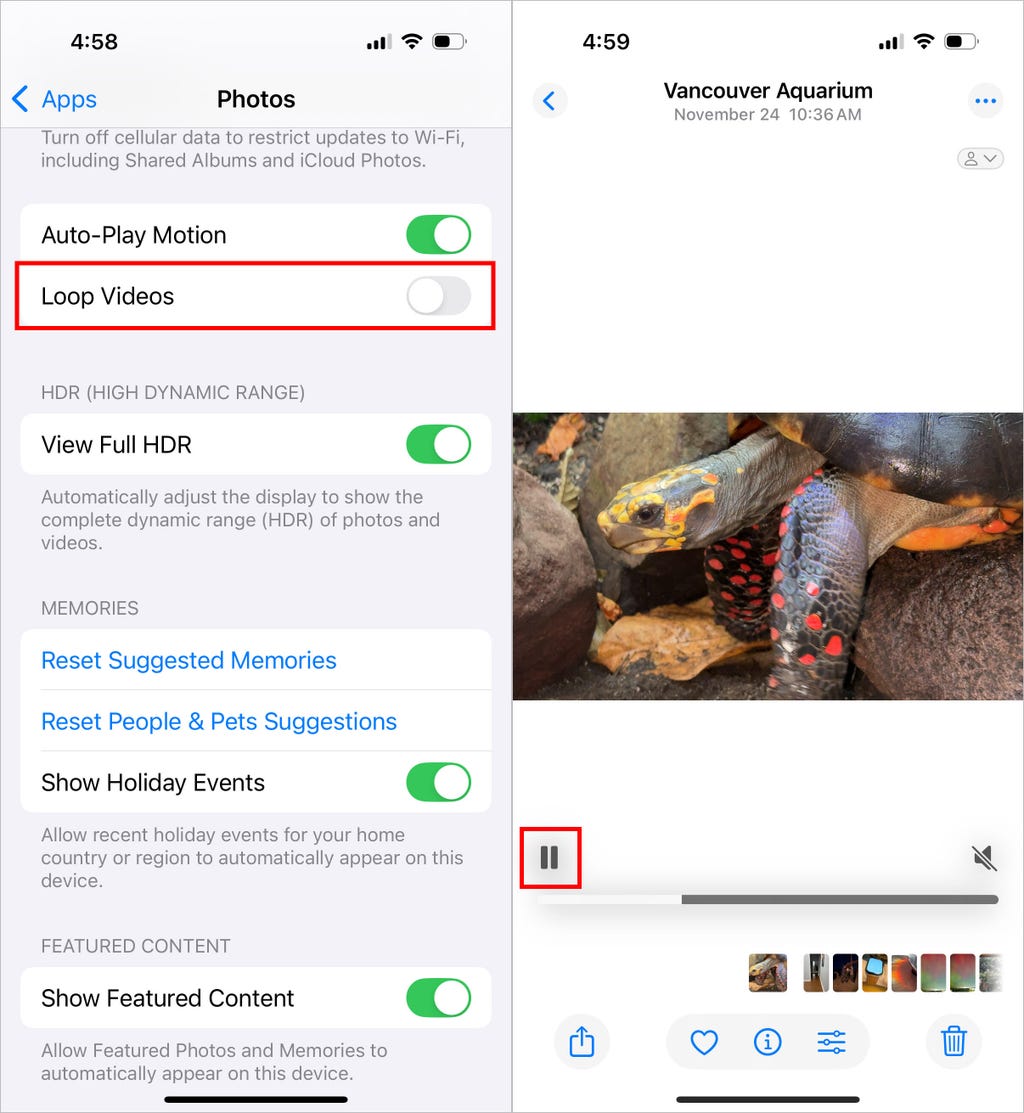
关闭视频循环播放,让视频在播放结束后不再自动重播。截图由Jeff Carlson/CNET提供
若您希望视频在未点击播放按钮前完全不播放,请在同一设置页面中也关闭自动播放动态效果。
调整日历视图
像锁定和隐藏应用这样的大型新功能固然令人兴奋,但日常使用的细微改进同样重要。日历应用新增了两种查看日程的方式。
在iOS 18中,当您在纵向模式下处于月视图时,双指捏合可查看更多或更少的详细信息。放大后,单个事件将以彩色条形式显示,随后以带有时间的标记事件形式呈现,同时保持月度和周度网格布局。
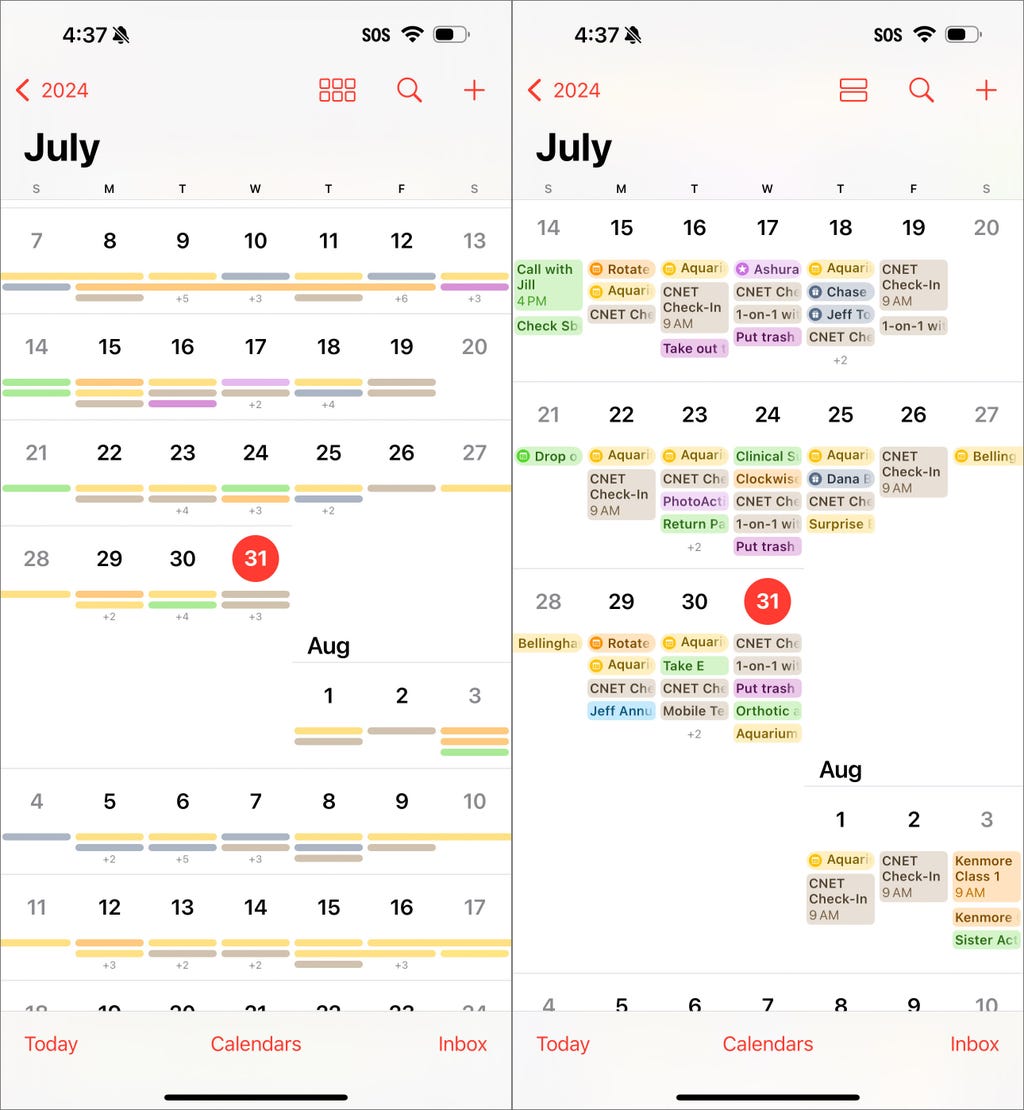
在日历应用的月视图中,双指捏合以放大并查看更多详细信息。截图由Jeff Carlson/CNET提供
日视图按小时细分您的一天,现新增多日视图,可连续显示两天,让您无需将手机横置即可预览即将发生的事件,而无需查看周视图。在单日视图顶部点击视图按钮,然后从弹出菜单中选择多日。
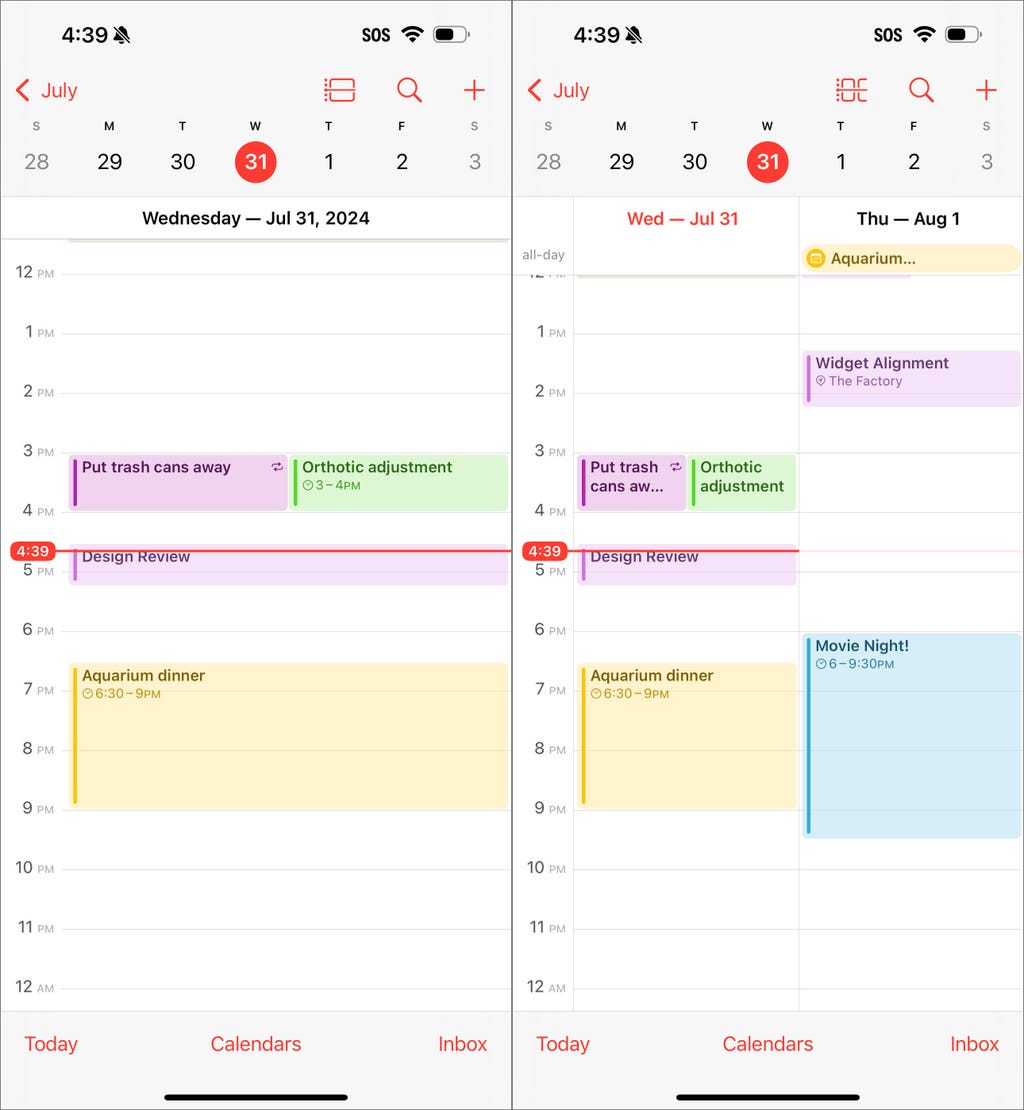
日历中的新多日视图可一次显示两天(右侧)。截图由Jeff Carlson/CNET提供
在“电视”应用中改善电影和电视节目的对话清晰度
电影和电视节目中对话难以听清并非新问题——例如,Apple TV早已具备一项功能,您只需问Siri“她说了什么?”,它就会自动回退几秒,开启字幕并重新播放该段视频。您甚至可以购买能增强电视语音清晰度的条形音箱。对话难以听清的原因有很多,但iOS 18的“电视”应用提供了一个高科技解决方案,使对话更加清晰可辨。
在“电视”应用中观看视频时,点击更多(…)按钮,然后在弹出的菜单中展开音频选项;若手机处于横向模式,请点击音频调整按钮。点击增强对话,然后选择增强或提升。两者均可降低背景噪音并提升对话音量。
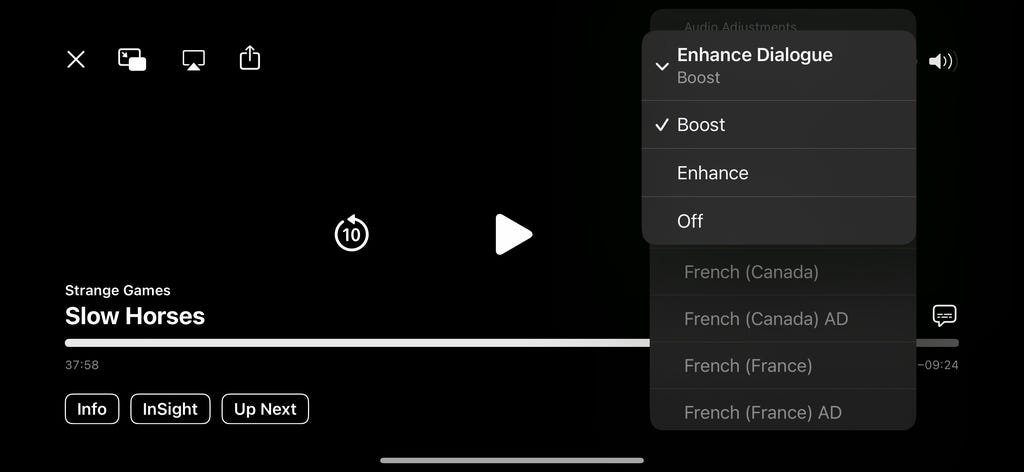
在“电视”应用中启用增强对话功能,以便在嘈杂场景中更好地分辨角色对话。截图由Jeff Carlson/CNET提供
以上仅是iOS 18中的部分新功能和更改。欲了解更多关于Apple Intelligence的广泛报道、使用系统数月后的深入体验,以及这些功能如何与iPhone 16系列协同工作的信息,敬请期待。